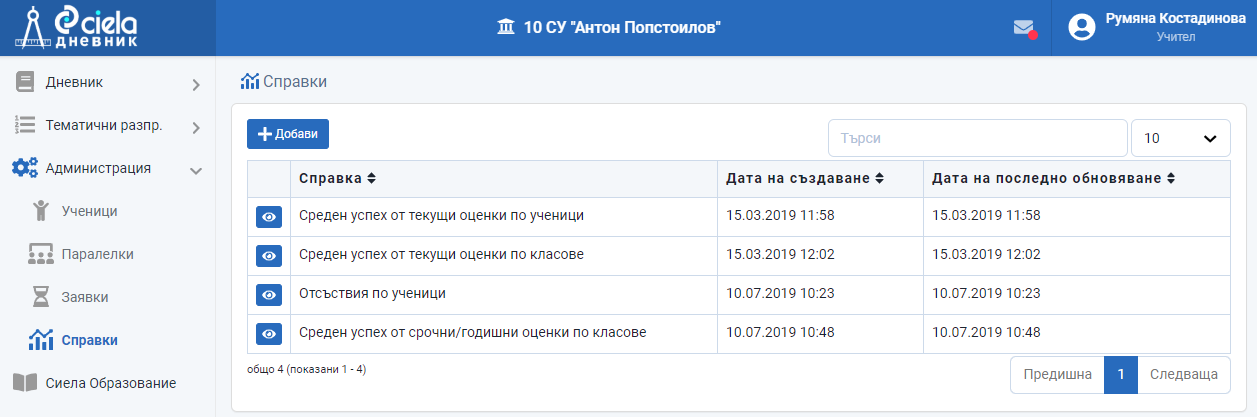Справки
Всички използвани данни в Ръководството отнасящи се до имена, ЕГН, телефонни номера и мейли са произволно избрани или генерирани и не разкриват лична информация.
Как се прави справка
Системата позволя на учителя да може да прави няколко типа справки отнасящи се до паралелката, на която е класен ръководител и за паралелките, на които преподава по даден предмет. Това са:
1. Отсъствия по ученици
2. Отсъствия по класове
3. Среден успех от текущи оценки по ученици
4. Среден успех от текущи оценки по класове
5. Среден успех от срочни/годишни оценки по ученици
6. Среден успех от срочни/годишни оценки по класове
7. Дневник текущи и срочни оценки
8. Дневник срочни и годишни оценки
9. Дневник отсъствия
10. Отсъствия/теми за месец
11. Отсъствия/теми за срок
12. Отсъстващи за деня
13. Ученически бележник
14. Невписани теми
15. Невписани теми - ЦДО
16. Невписани теми - списък
17. Невписани теми - ЦДО - списък
18. Контролни/Класни
19. Лекторски часове
След като сте решили каква справка ви е нужна трябва да направите следното:
От главното меню "Администрация" изберете подменю "Справки".
Натиснете "Добави".
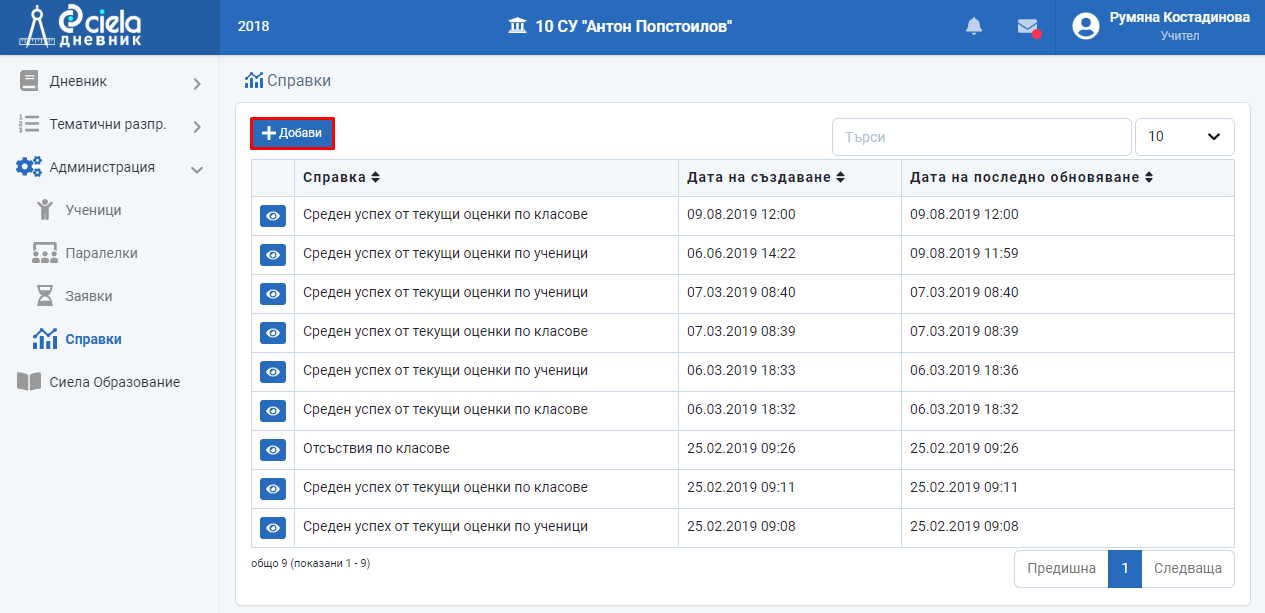
Отваря се нов прозорец.
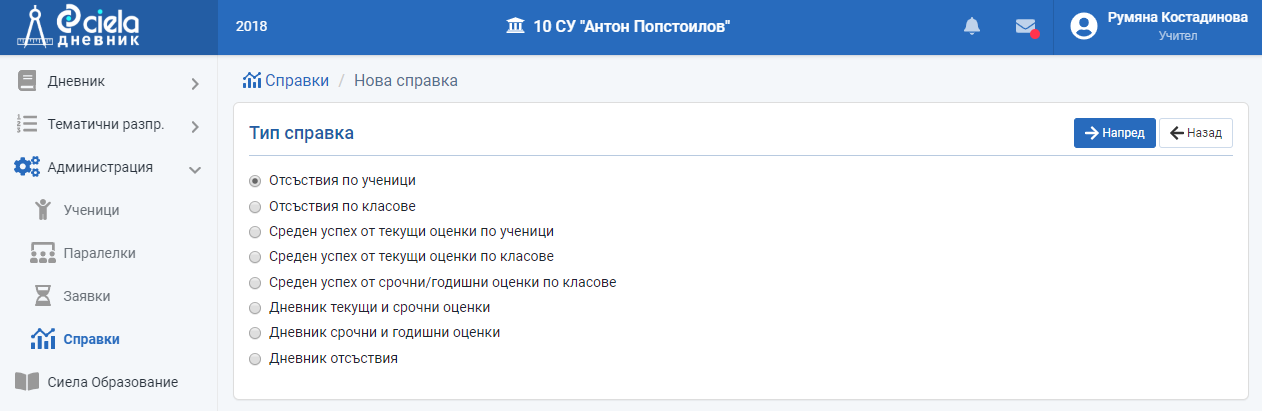
Изберете типа справка:
Справка "Отсъствия по ученици" и "Отсъствия по класове" може да се прави само от администратор и класен ръководител
1. Отсъствия по ученици
Маркирайте справката "Отсъствия по ученици".
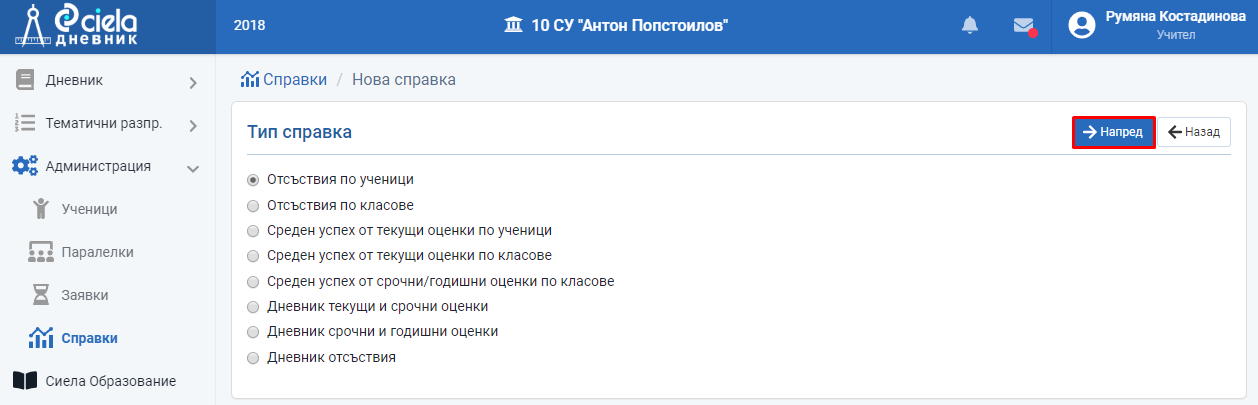
Натиснете "Напред".
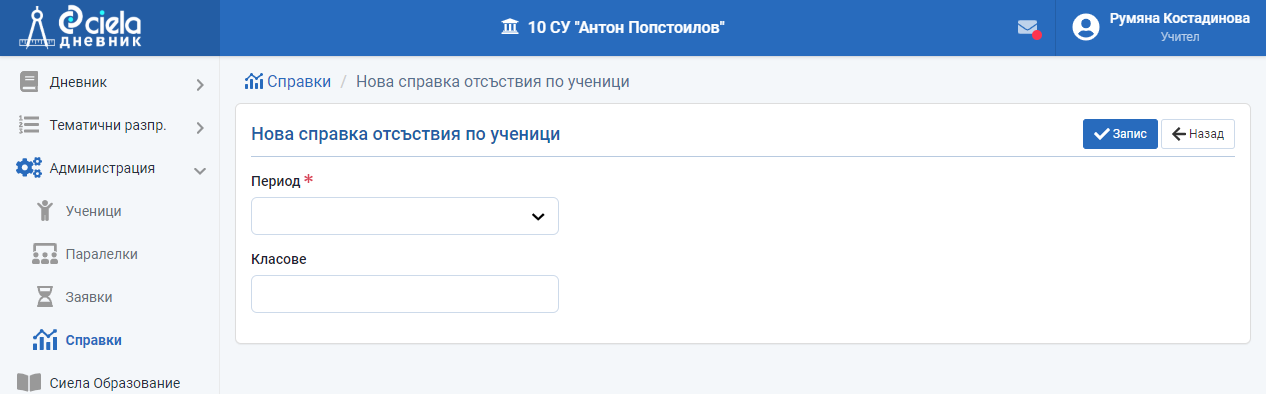
От падащото меню изберете паралелката и за кой период се иска справка.
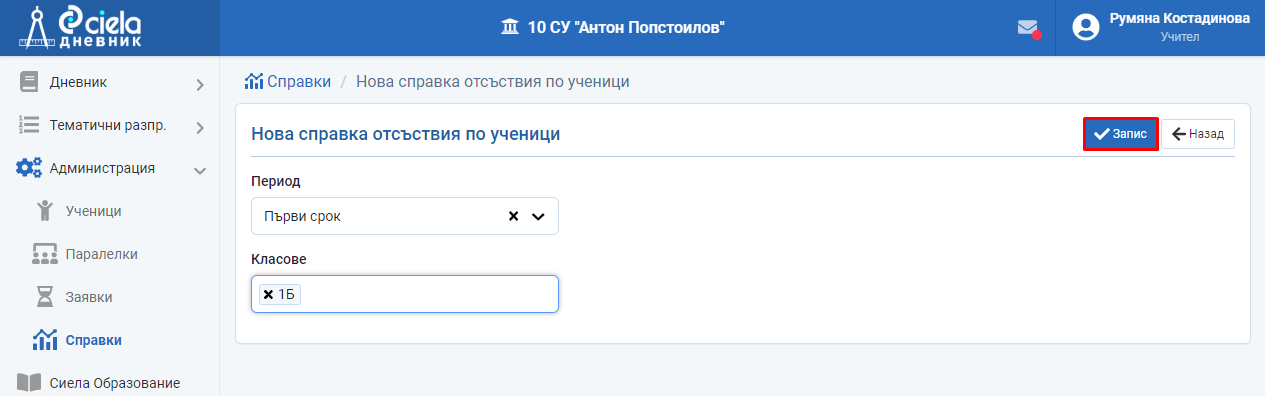
Натиснете "Запис".
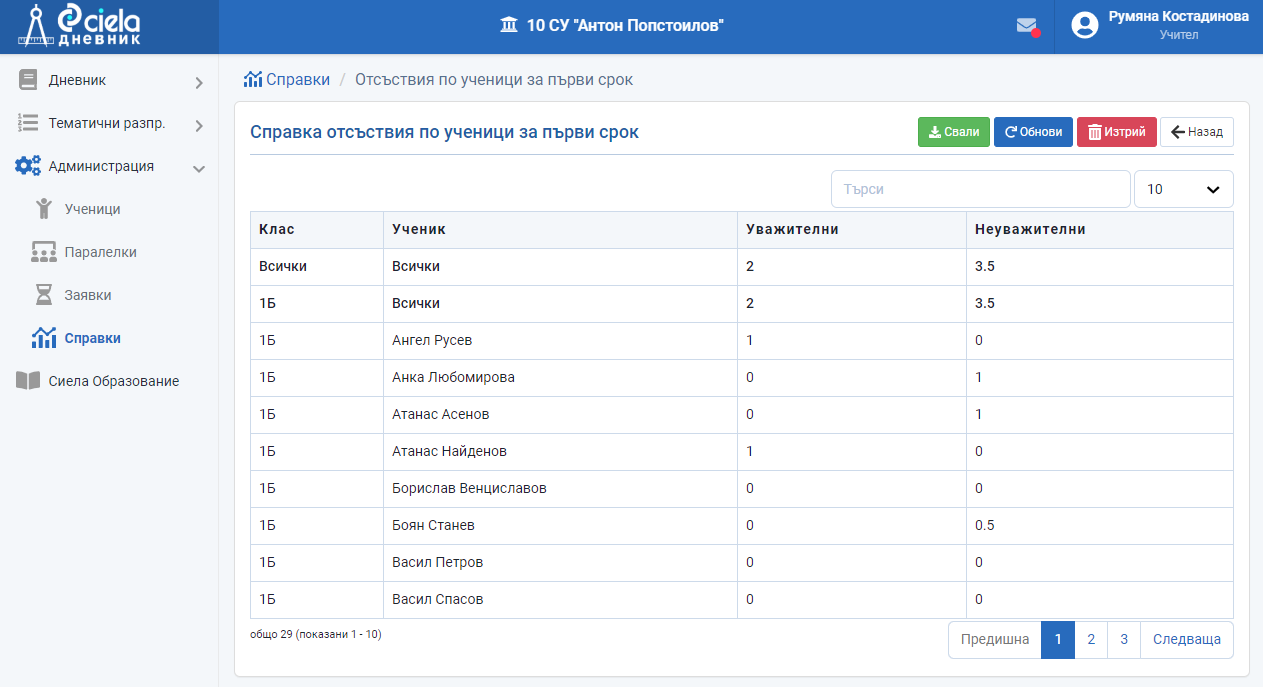
Готово. Справката е генерирана.
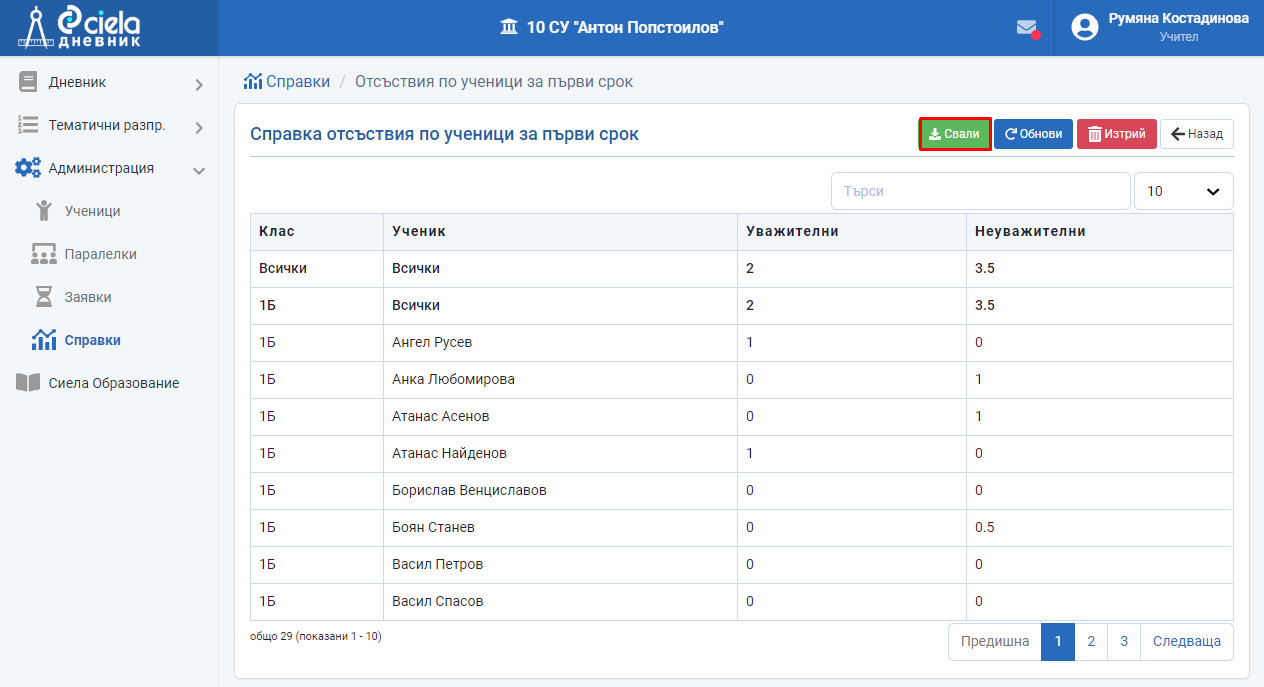
Направената справка може да се свали и запази като се използва бутона "Excel".
2. Отсъствия по класове
Маркирайте справката "Отсъствия по класове".
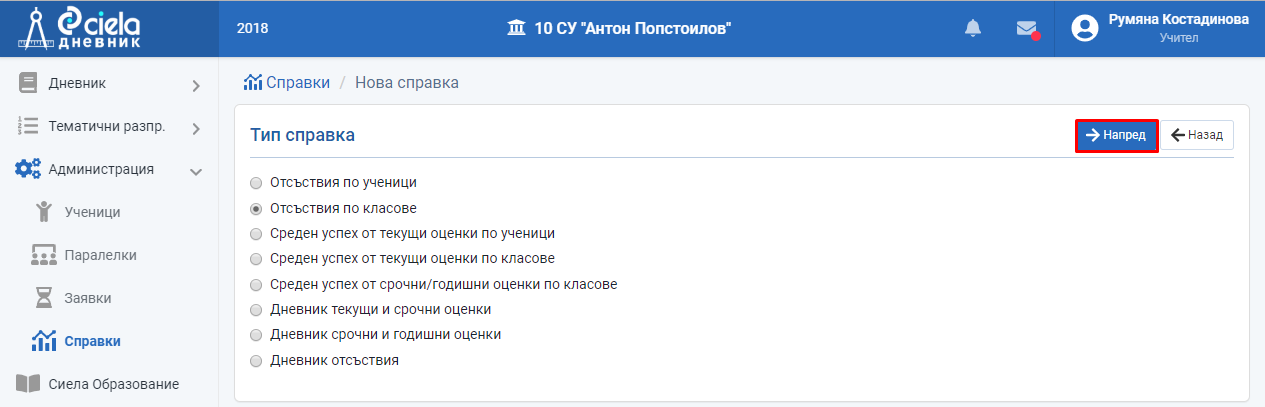
Натиснете "Напред".
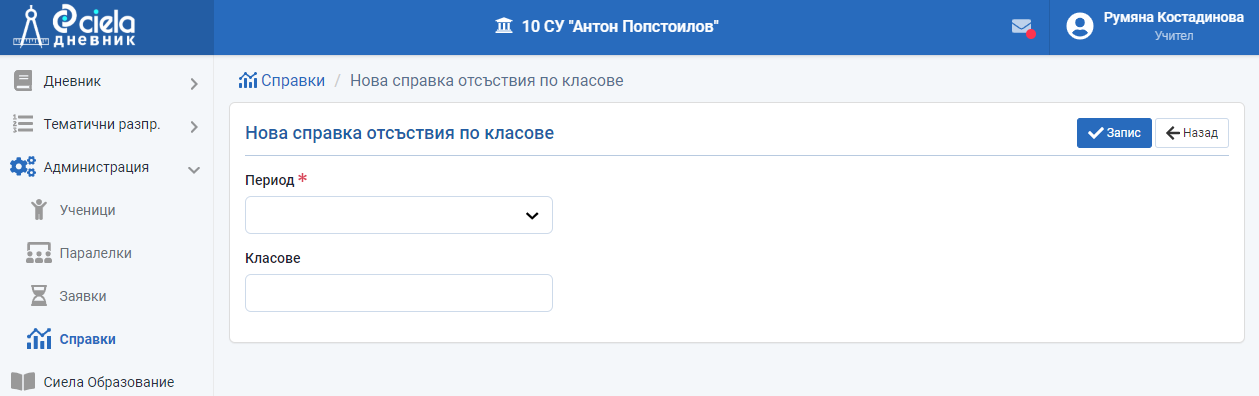
От падащото меню изберете паралелка и за кой период се иска справка.
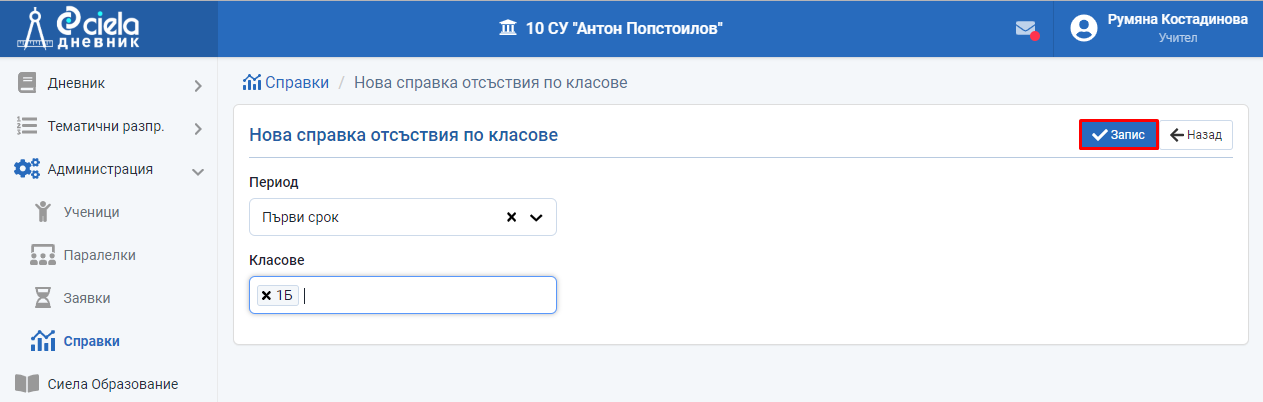
Натиснете "Запис".
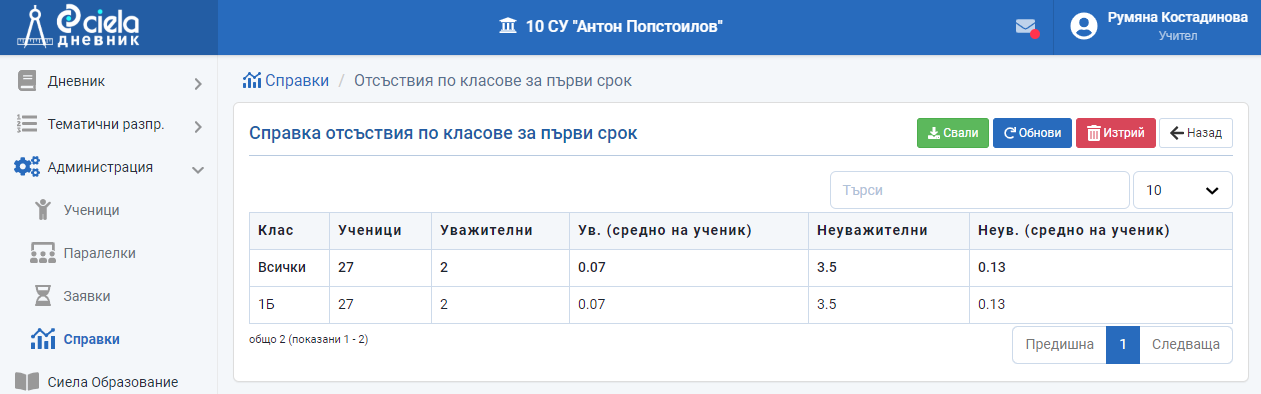
Готово. Справката е генерирана.
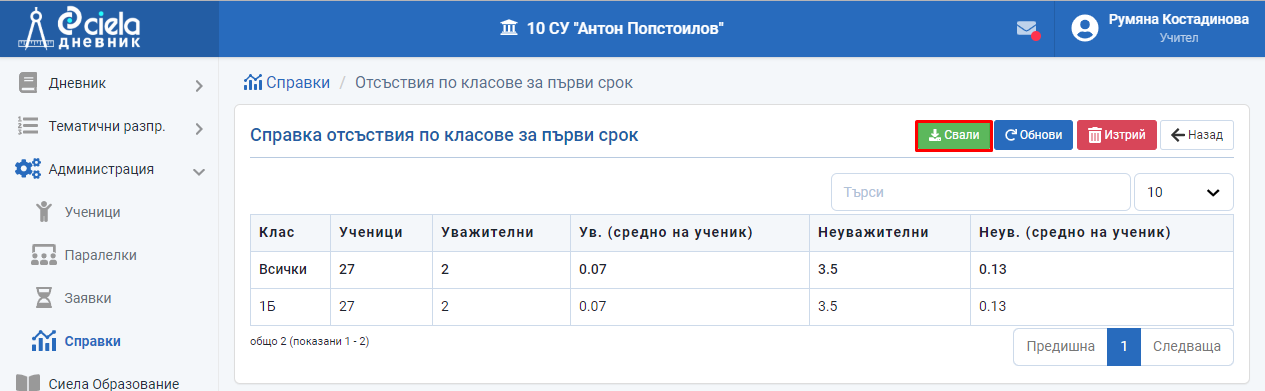
Направената справка може да се свали и запази като се използва бутона "Excel".
3. Среден успех от текущи оценки по ученици
Маркирайте справката "Среден успех от текущи оценки по ученици".
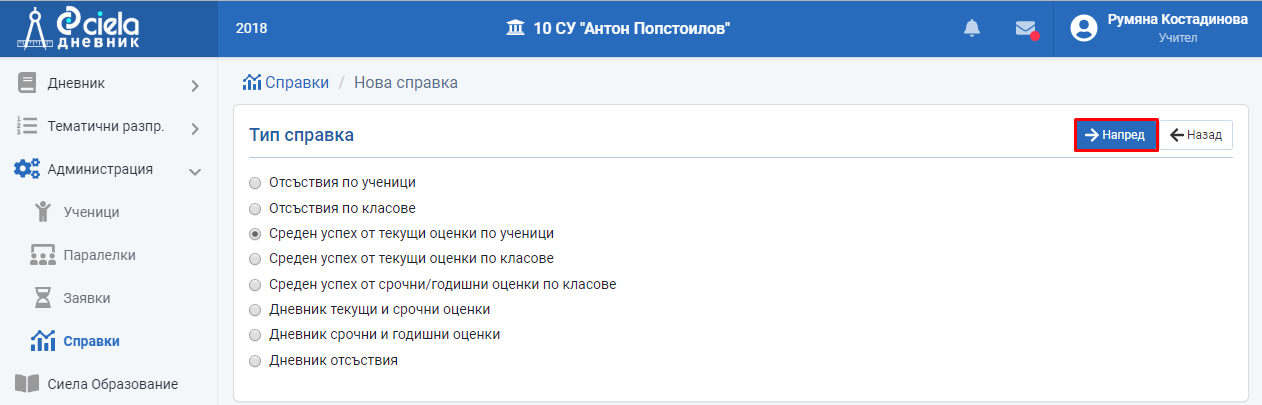
Натиснете "Напред".
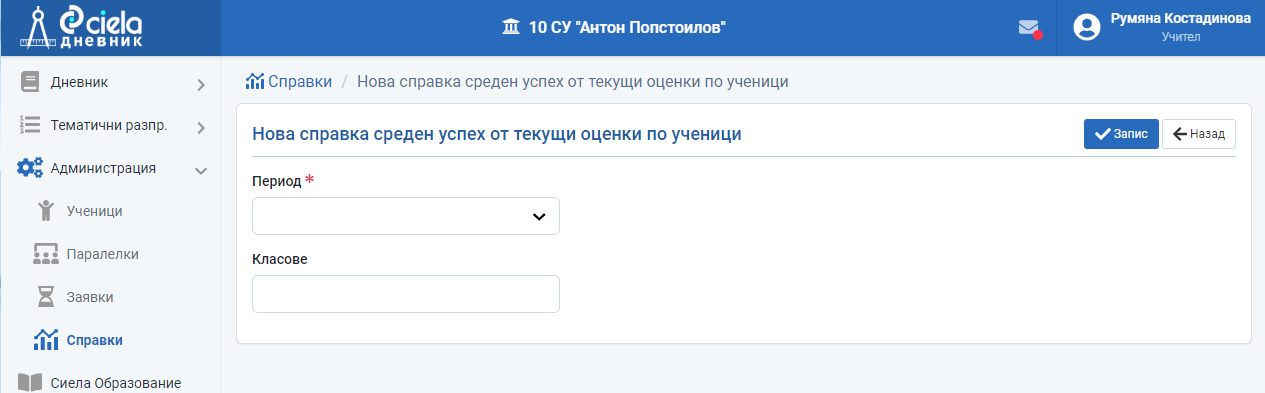
От падащото меню изберете за кой период и за коя паралелка се иска справка. Информацията може да се отнася само за една, за няколко или за всички паралелки, на които преподавате по даден предмет.
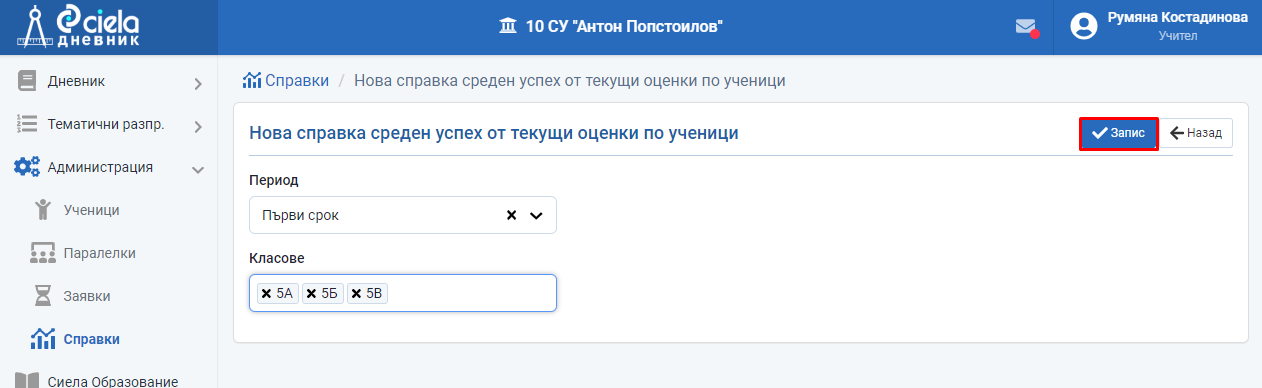
Натиснете "Запис".
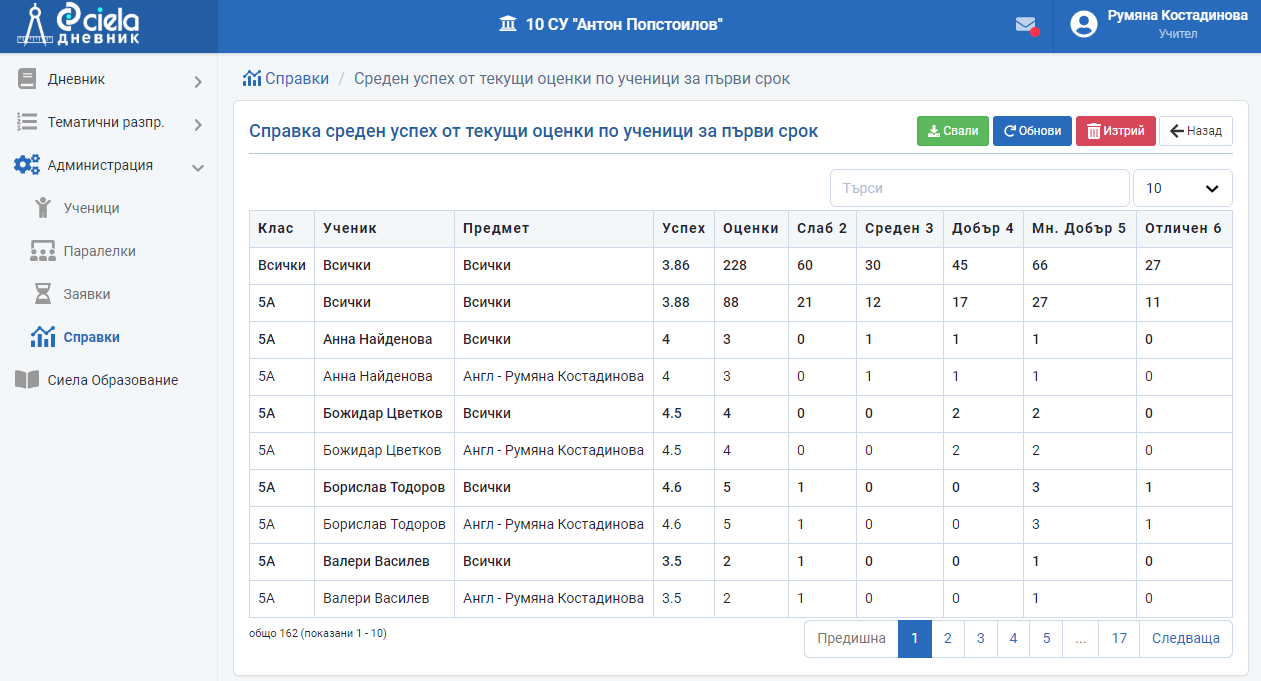
Готово. Справката е генерирана.
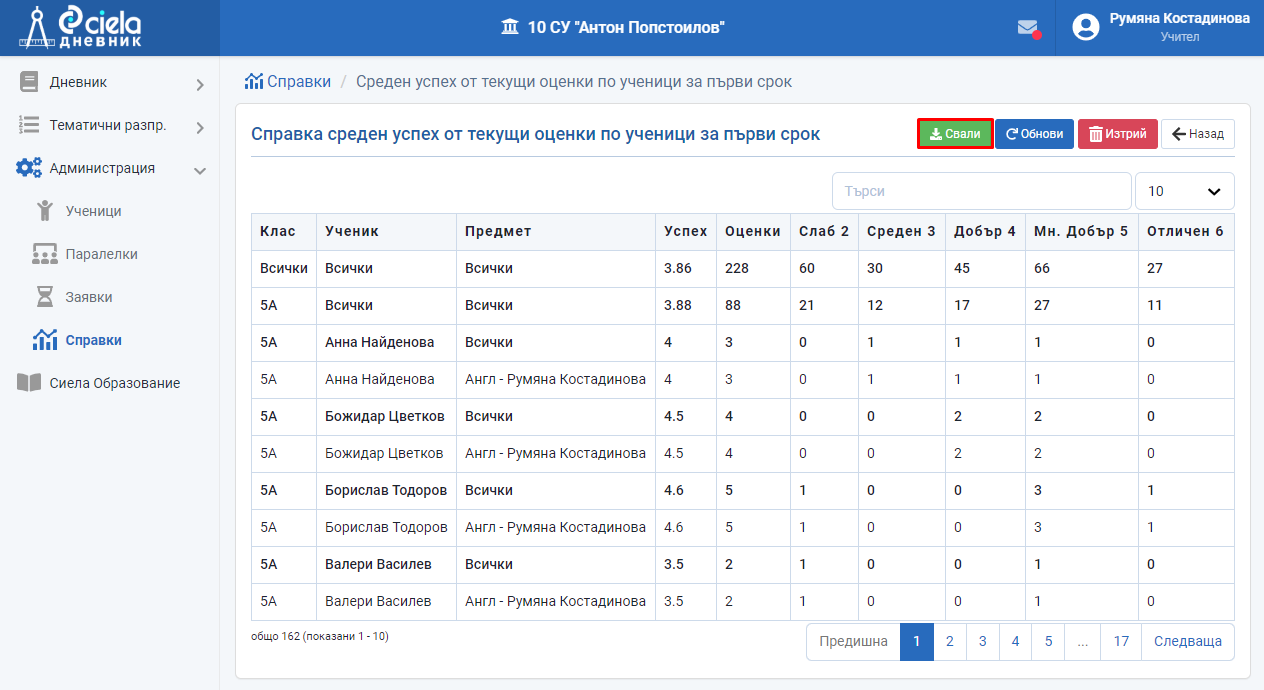
Направената справка може да се свали и запази като се използва бутона "Excel".
4. Среден успех от текущи оценки по класове
Маркирайте справката "Среден успех от текущи оценки по класове".
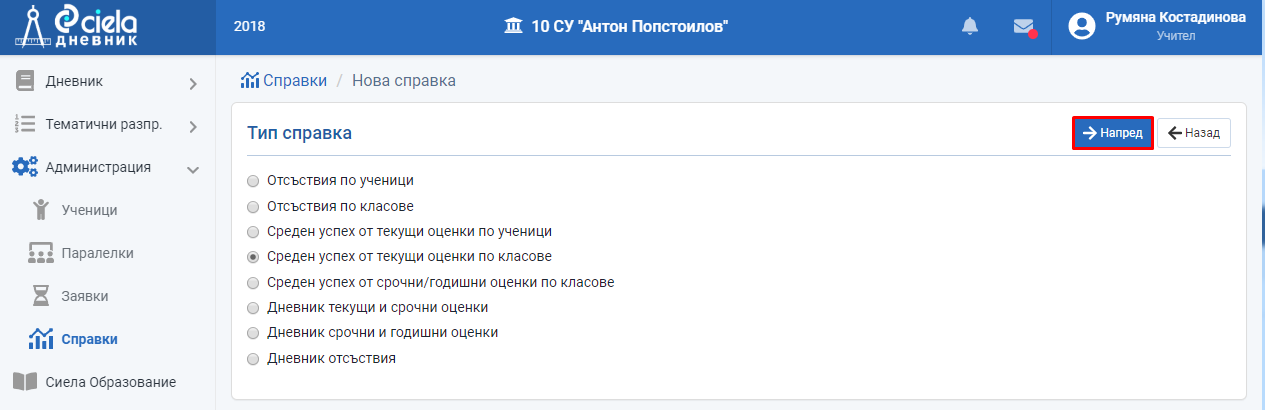
Натиснете "Напред".
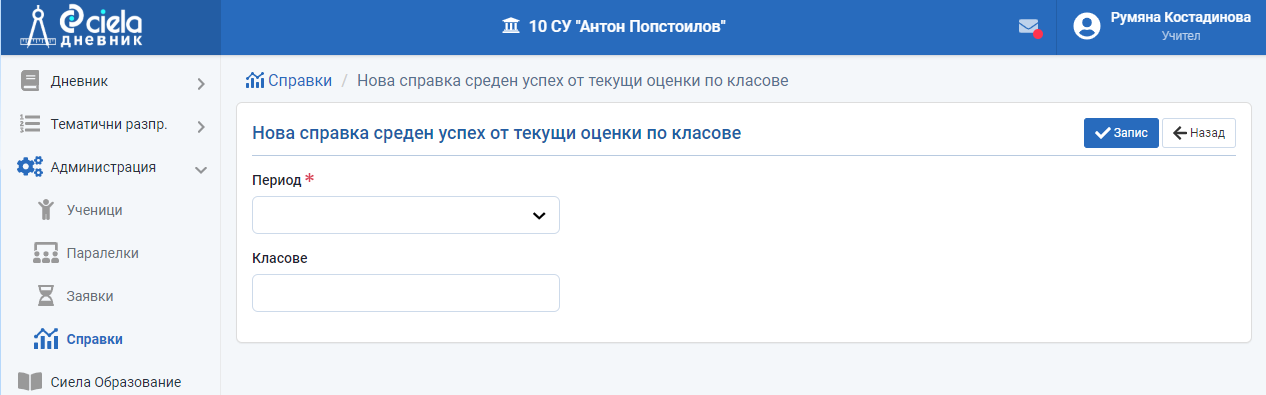
От падащото меню изберете за кой период и за коя паралелка се иска справка. Информацията може да се отнася само за една, за няколко или за всички паралелки, на които преподавате по даден предмет.
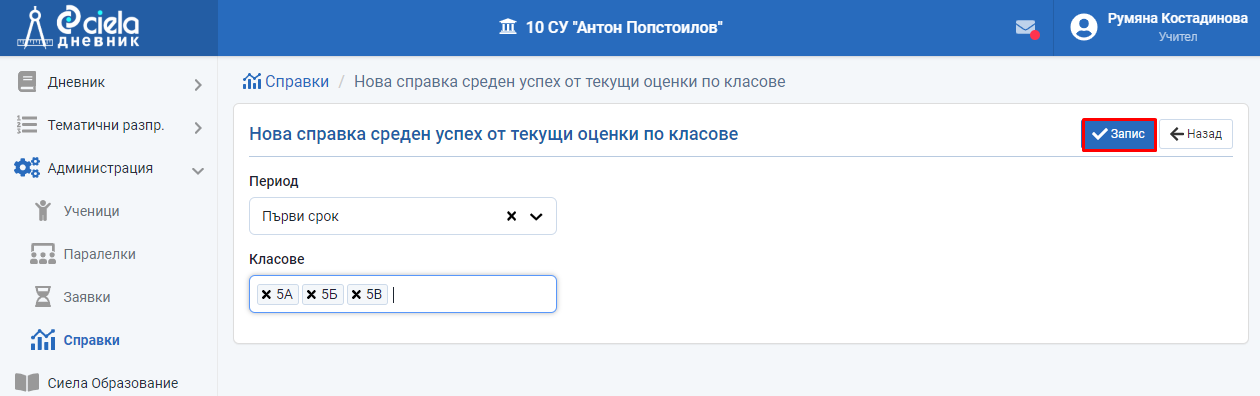
Натиснете "Запис".
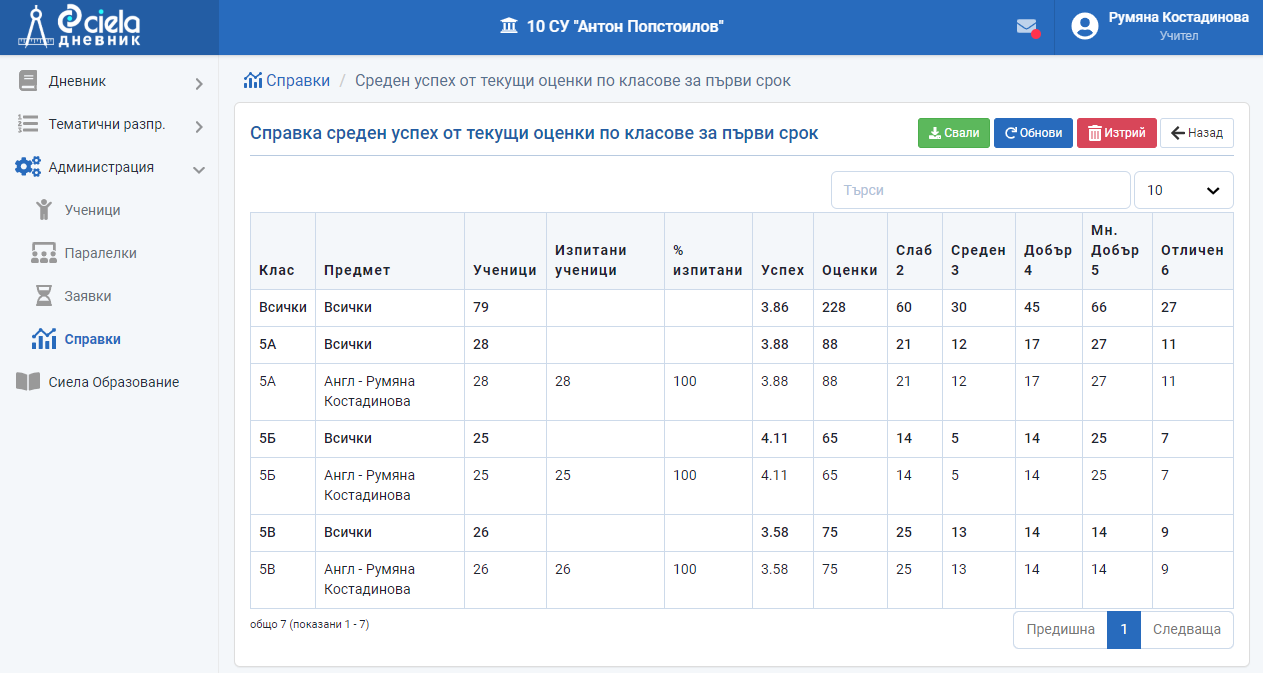
Готово. Справката е генерирана.
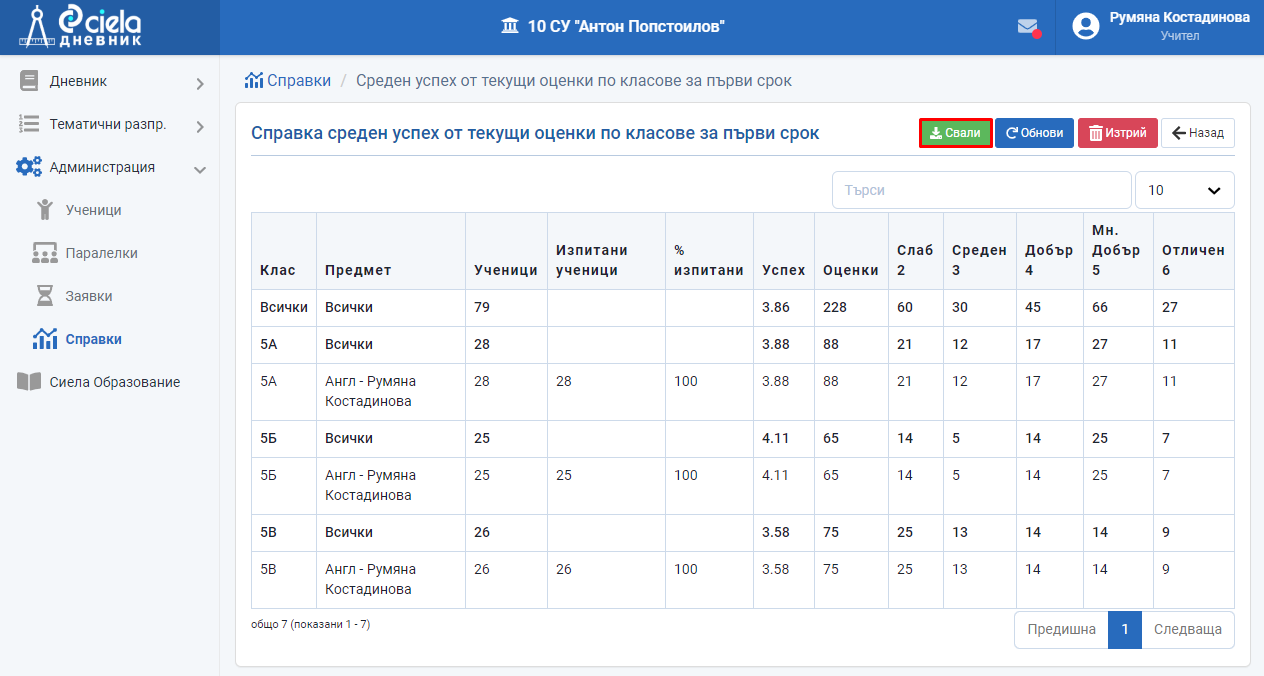
Направената справка може да се свали и запази като се използва бутона "Excel".
5. Среден успех от срочни/годишни оценки по ученици
Маркирайте справката "Среден успех от срочни/годишни оценки по ученици".
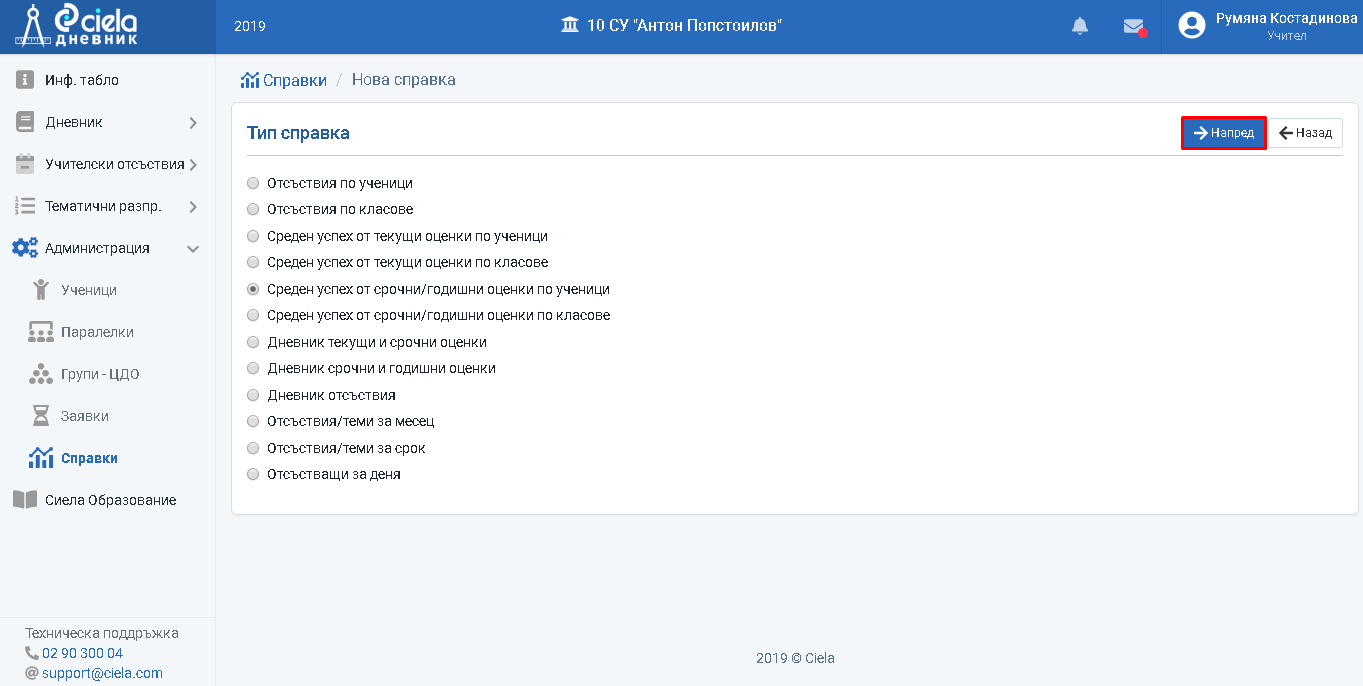
Натиснете "Напред".
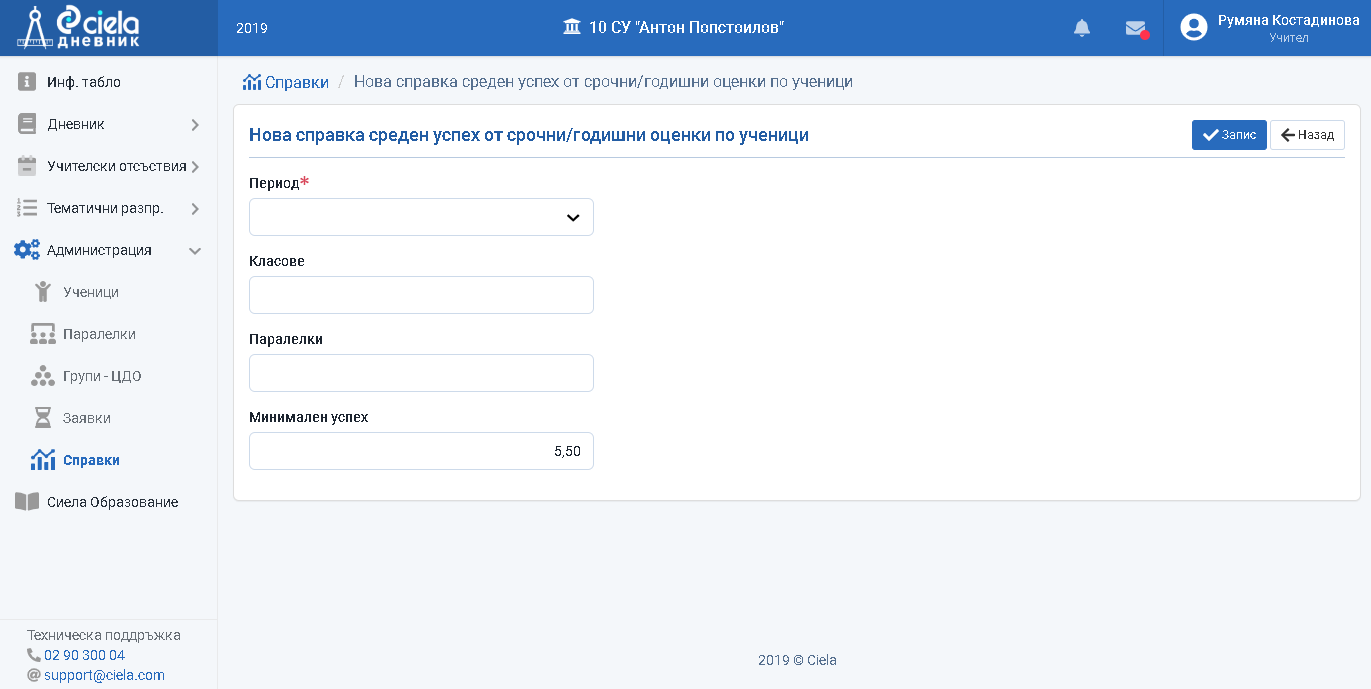
От падащото меню изберете за кой период и клас се иска справката. Информацията може да се отнася само за една или за няколко паралелки в училището. Въведете и минимален успех.
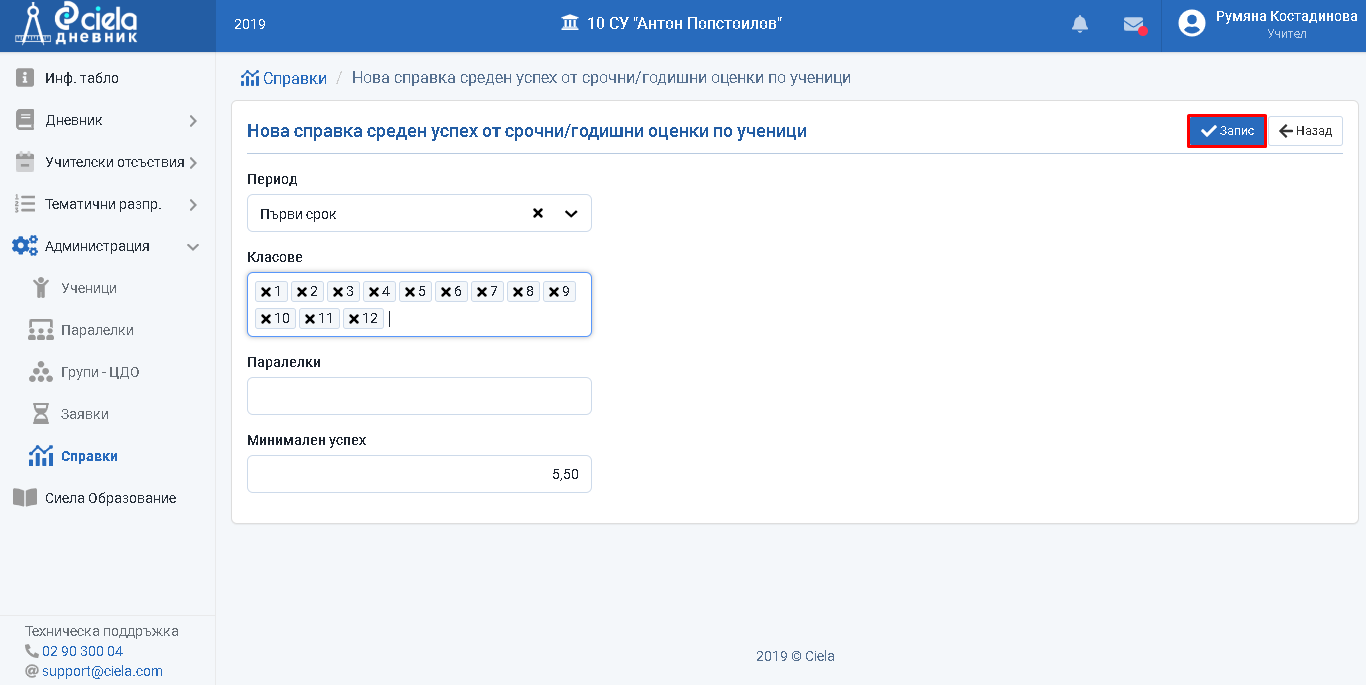
Натиснете "Запис".
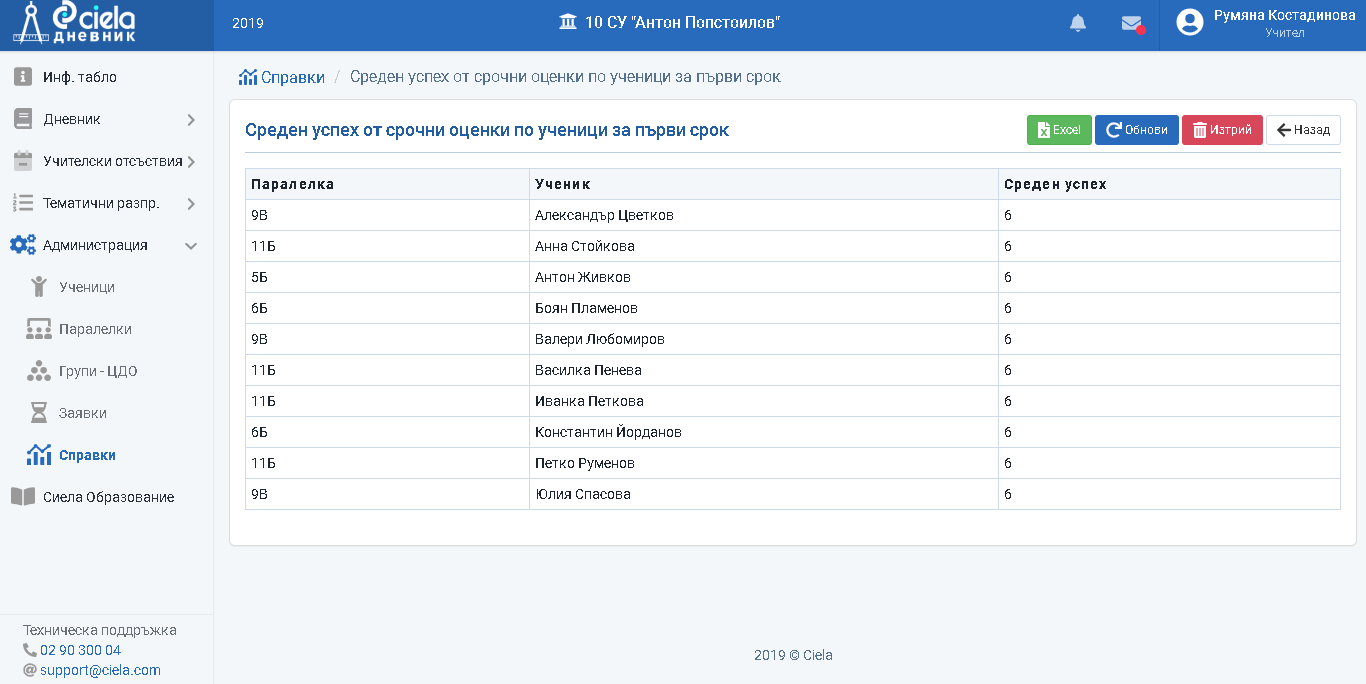
Готово. Справката е генерирана.
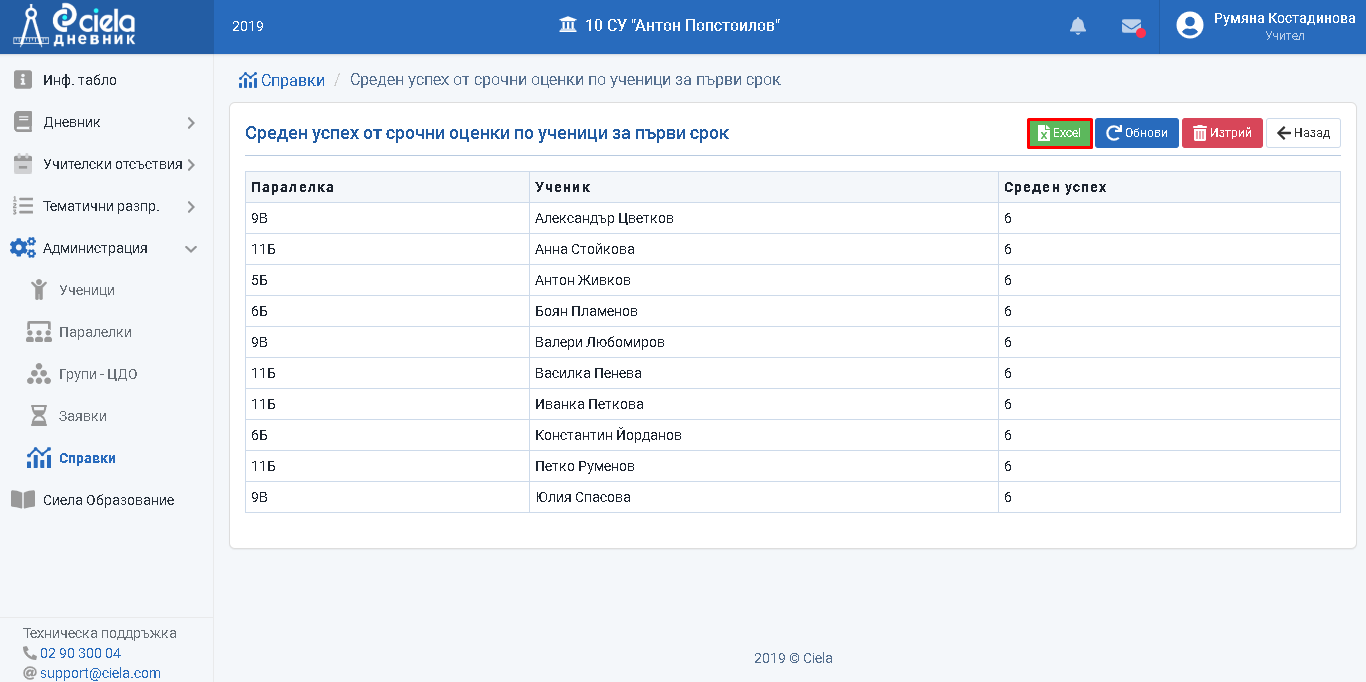
Направената справка може да се свали и запази като се използва бутона "Excel".
6. Среден успех от срочни/годишни оценки по класове
Маркирайте справката "Среден успех от срочни/годишни оценки по класове".
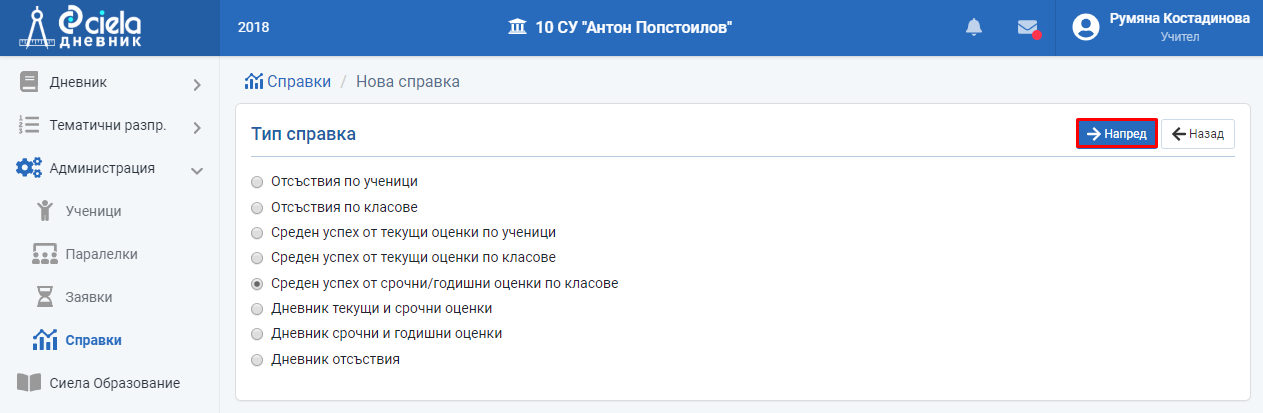
Натиснете "Напред".
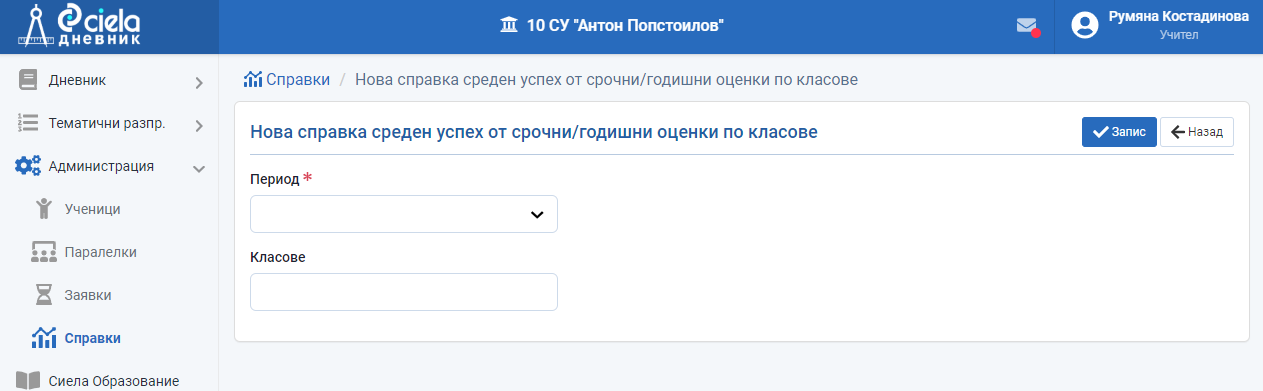
От падащото меню изберете за кой период и за коя паралелка се иска справка. Информацията може да се отнася само за една, за няколко или за всички паралелки в училището.
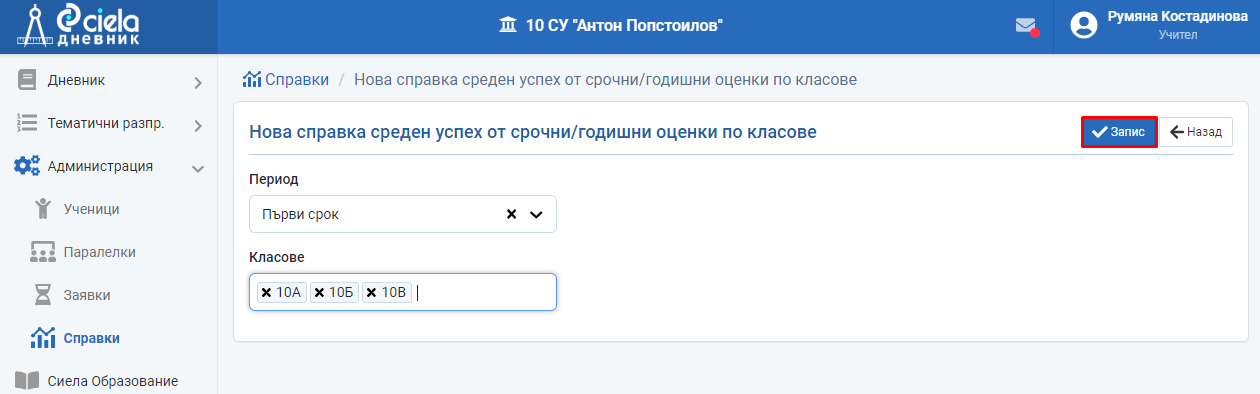
Натиснете "Запис".
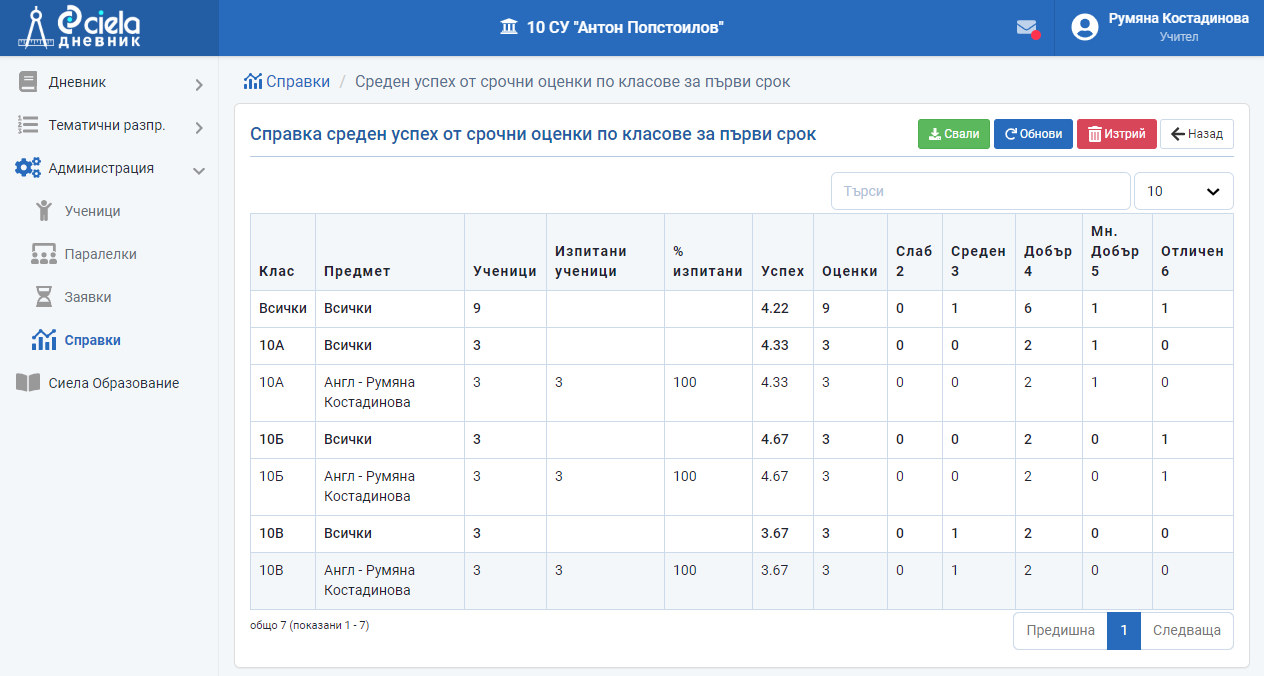
Готово. Справката е генерирана.
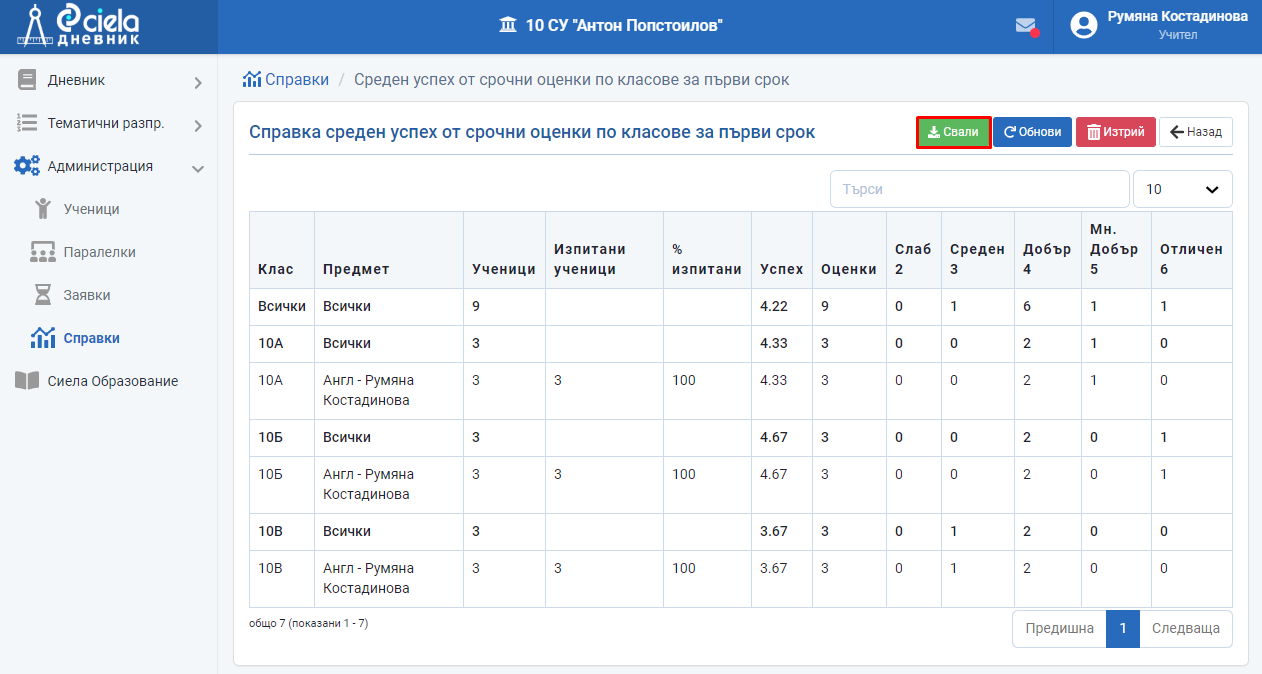
Направената справка може да се свали и запази като се използва бутона "Excel".
7. Дневник текущи и срочни оценки
Маркирайте справката "Дневник текущи и срочни оценки".
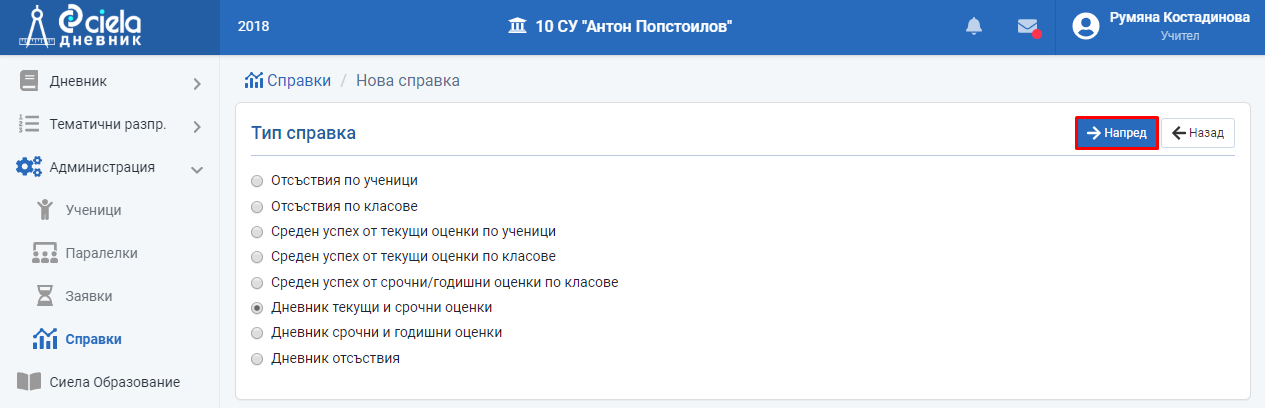
Натиснете "Напред".
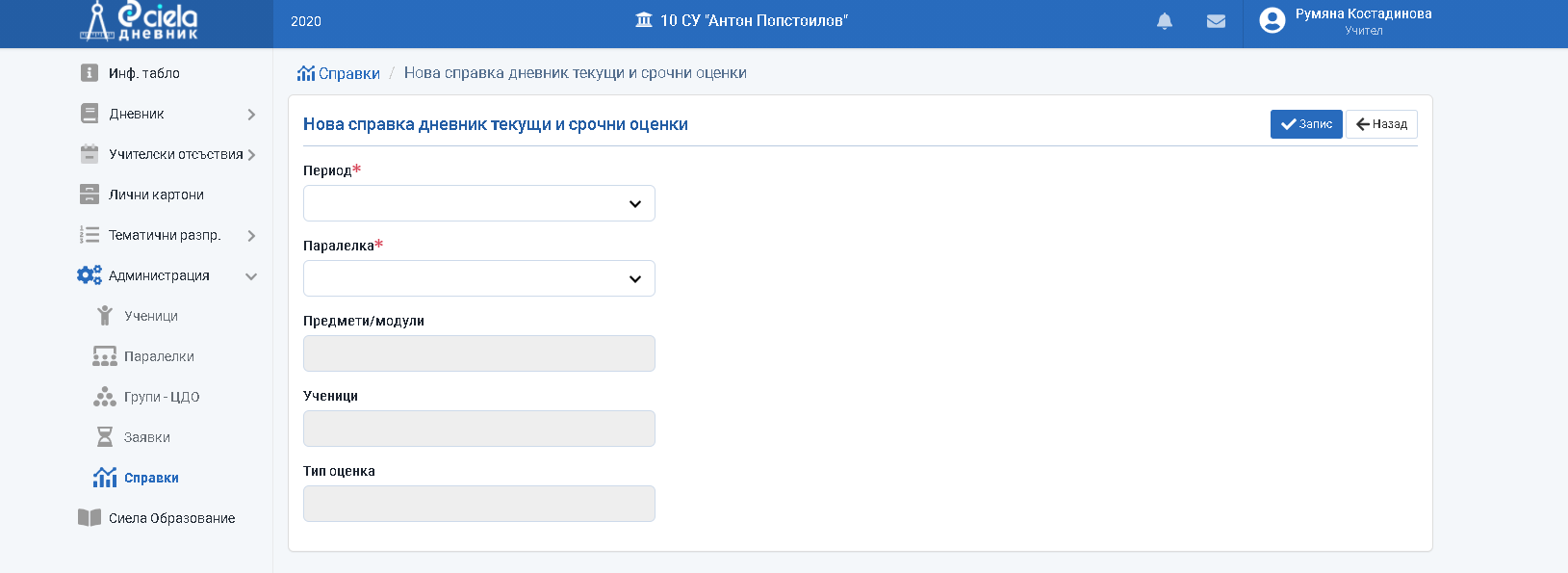
От падащото меню изберете за кой период, паралелка, предмет и тип оценка се иска справка. В случай, че не посочите определени ученици справката ще обхване всички ученици в паралелката.
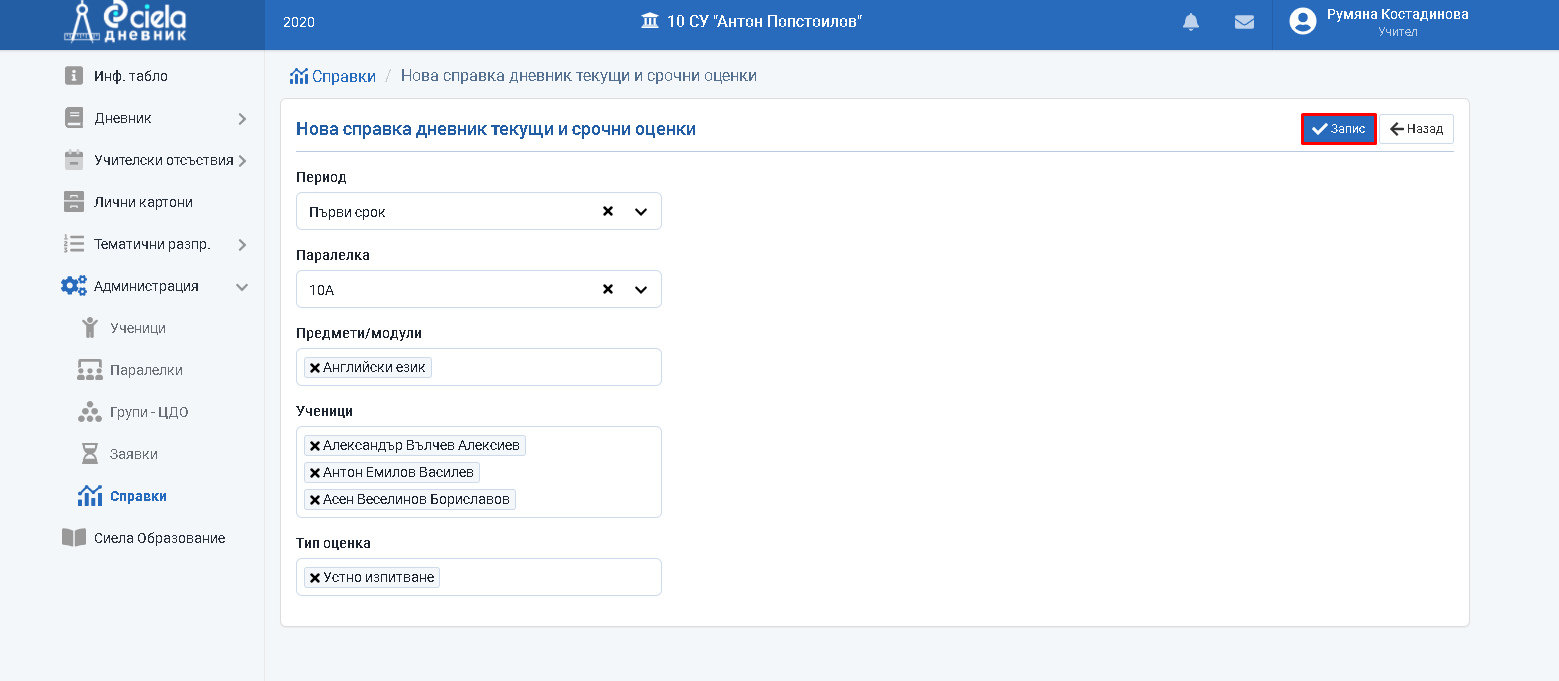
Натиснете "Запис".
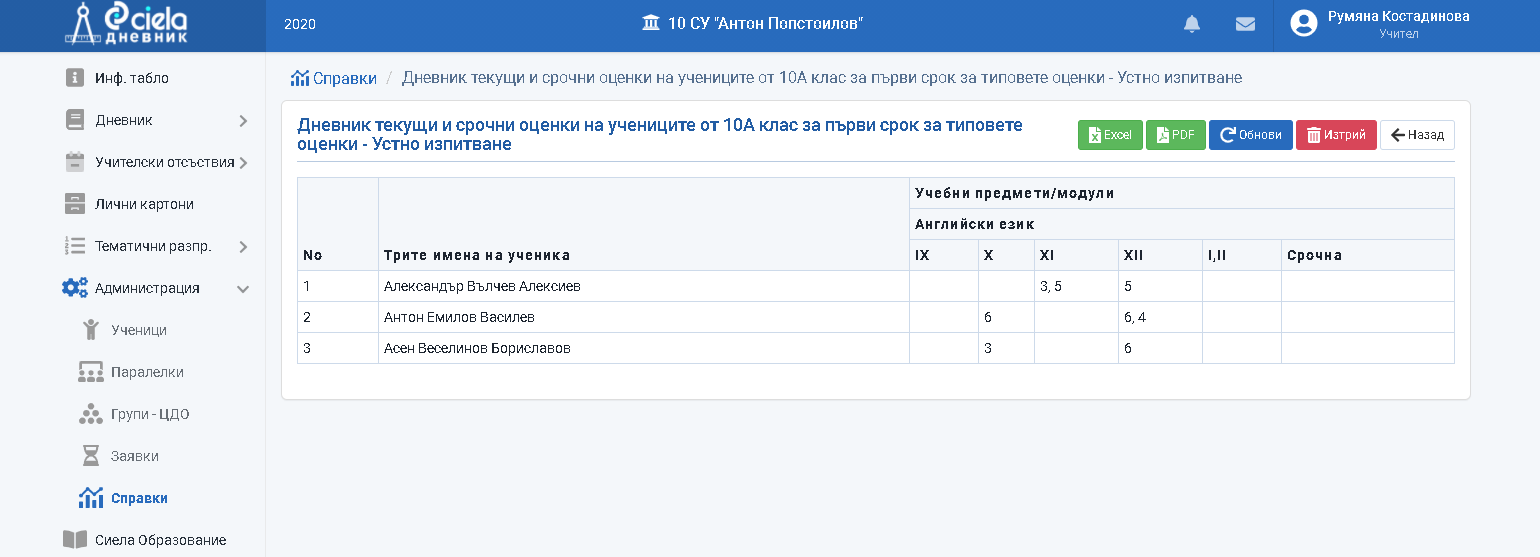
Готово. Справката е генерирана.
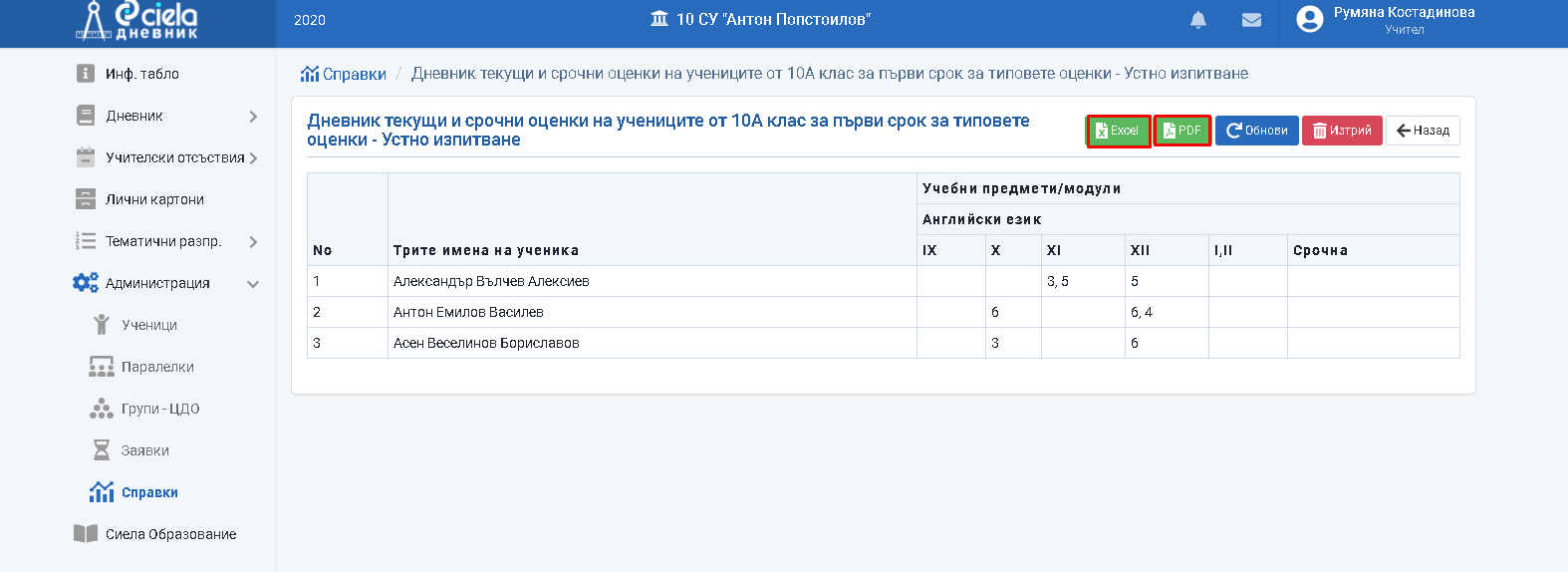
Направената справка може да се свали и запази като се използва бутона "Excel" или "PDF".
8. Дневник срочни и годишни оценки
Маркирайте справката "Дневник срочни и годишни оценки".
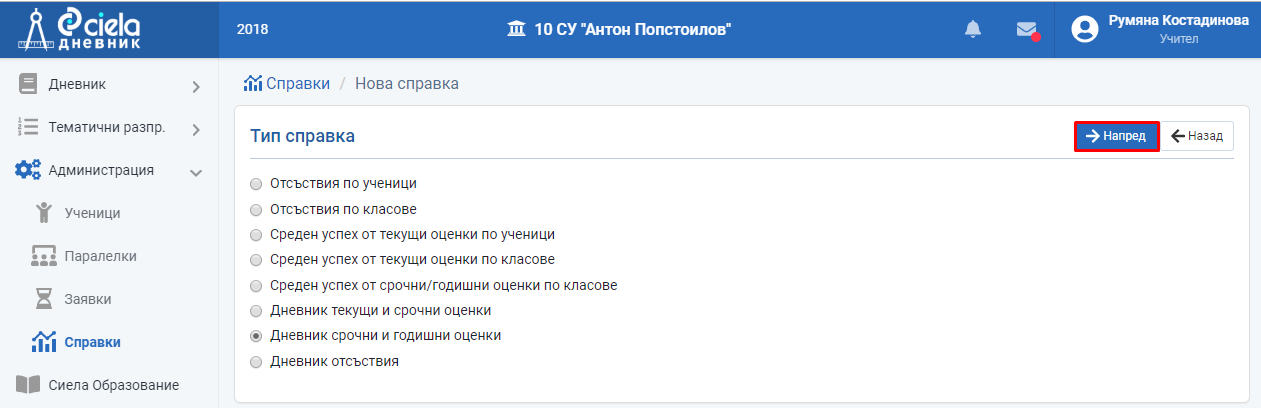
Натиснете "Напред".
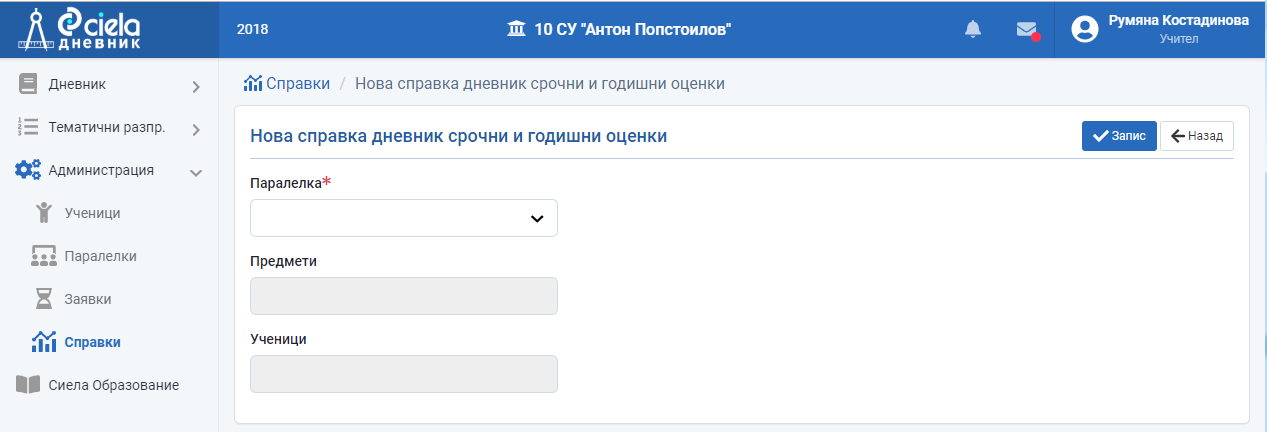
От падащото меню изберете за кой период, паралелка и предмет се иска справка. В случай, че не посочите определени ученици справката ще обхване всички ученици в паралелката.
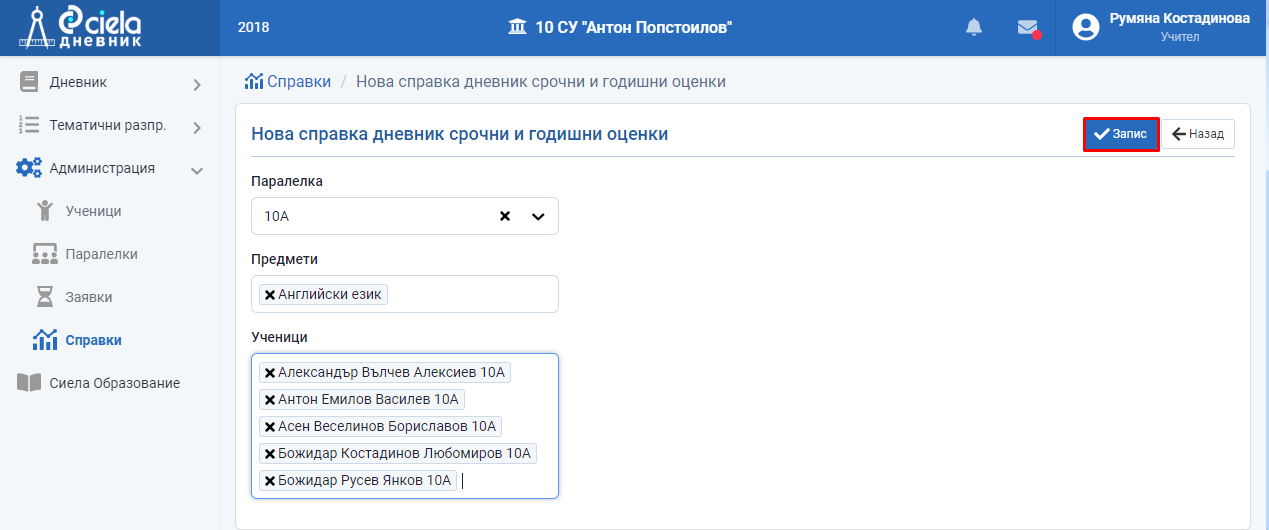
Натиснете "Запис".
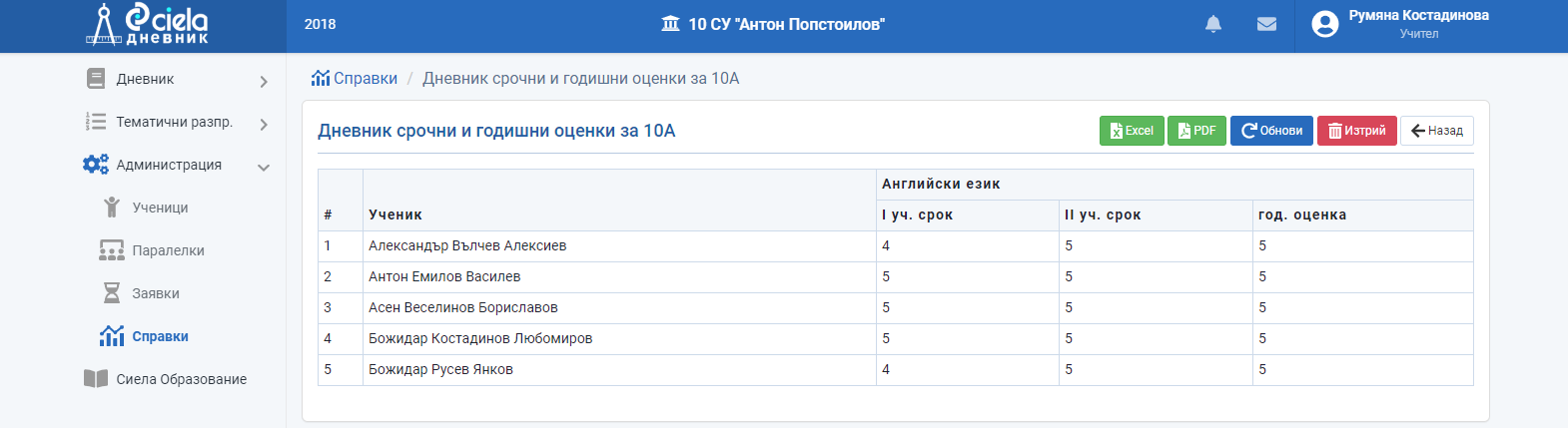
Готово. Справката е генерирана.
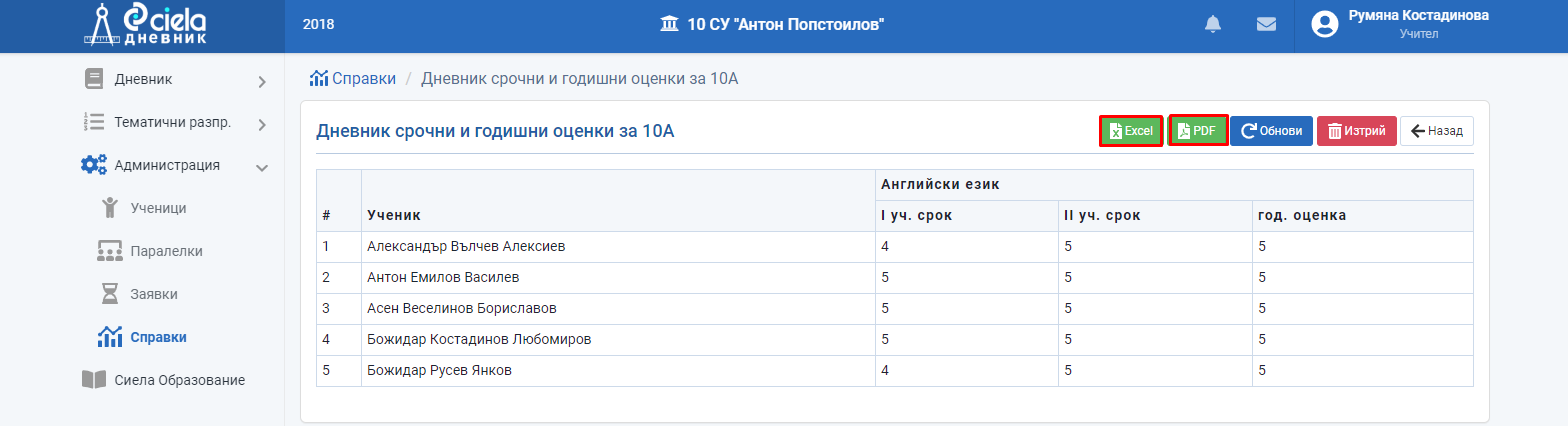
Направената справка може да се свали и запази като се използва бутона "Excel" или "PDF".
9. Дневник отсъствия
Маркирайте справката "Дневник отсъствия".
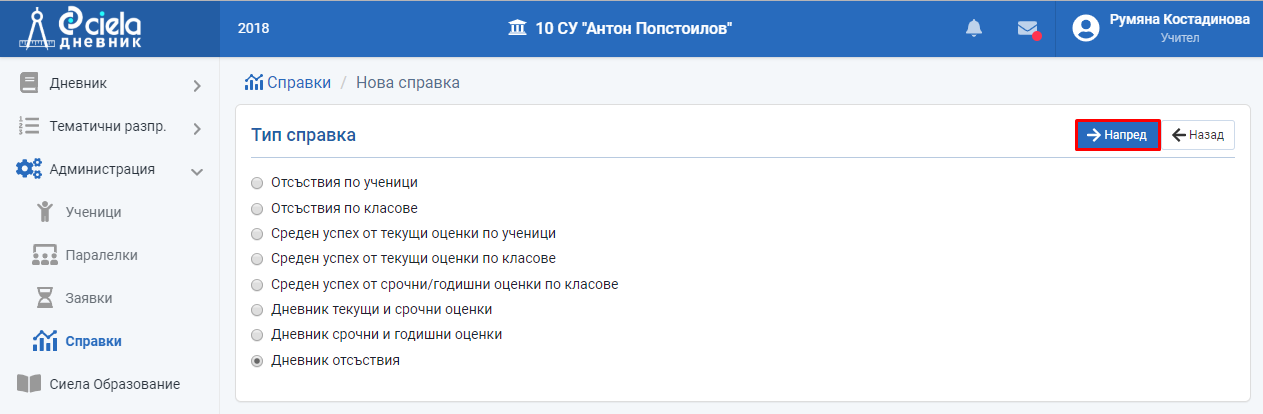
Натиснете "Напред".
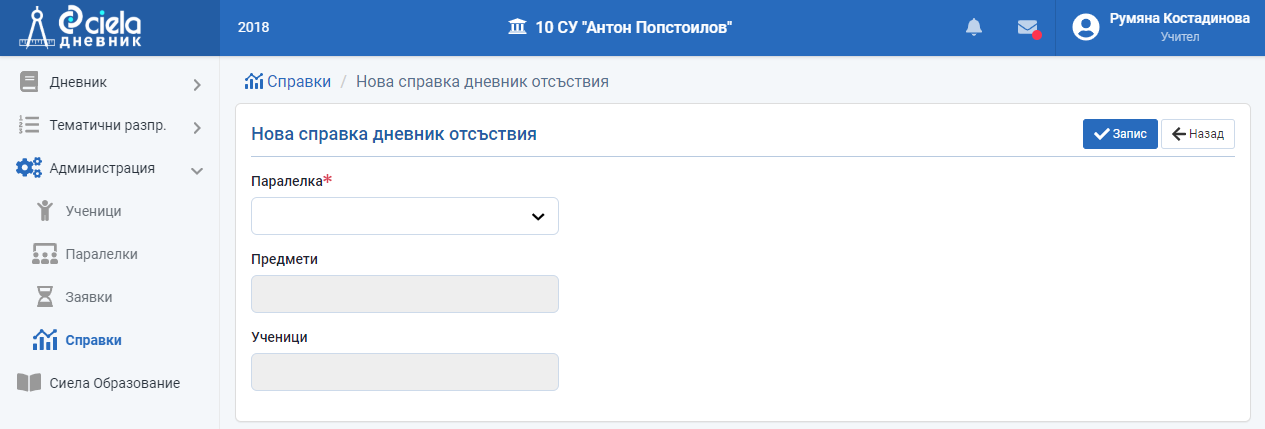
От падащото меню изберете за коя паралелка/група ЦДО и предмет се иска справка. В случай, че не посочите определени ученици справката ще обхване всички ученици в паралелката/група ЦДО.
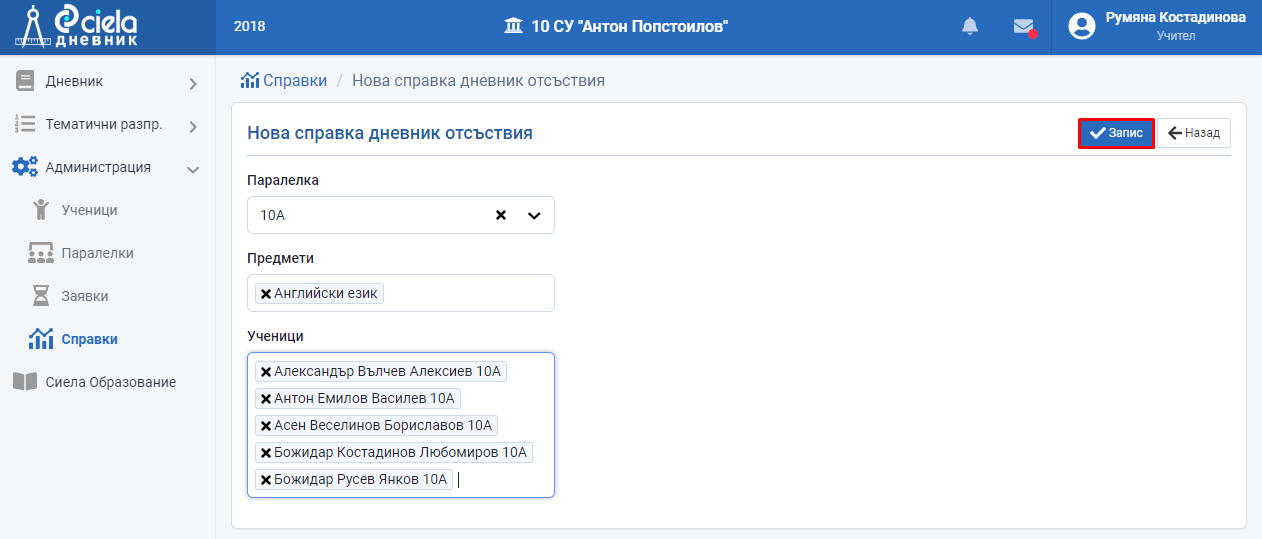
Натиснете "Запис".
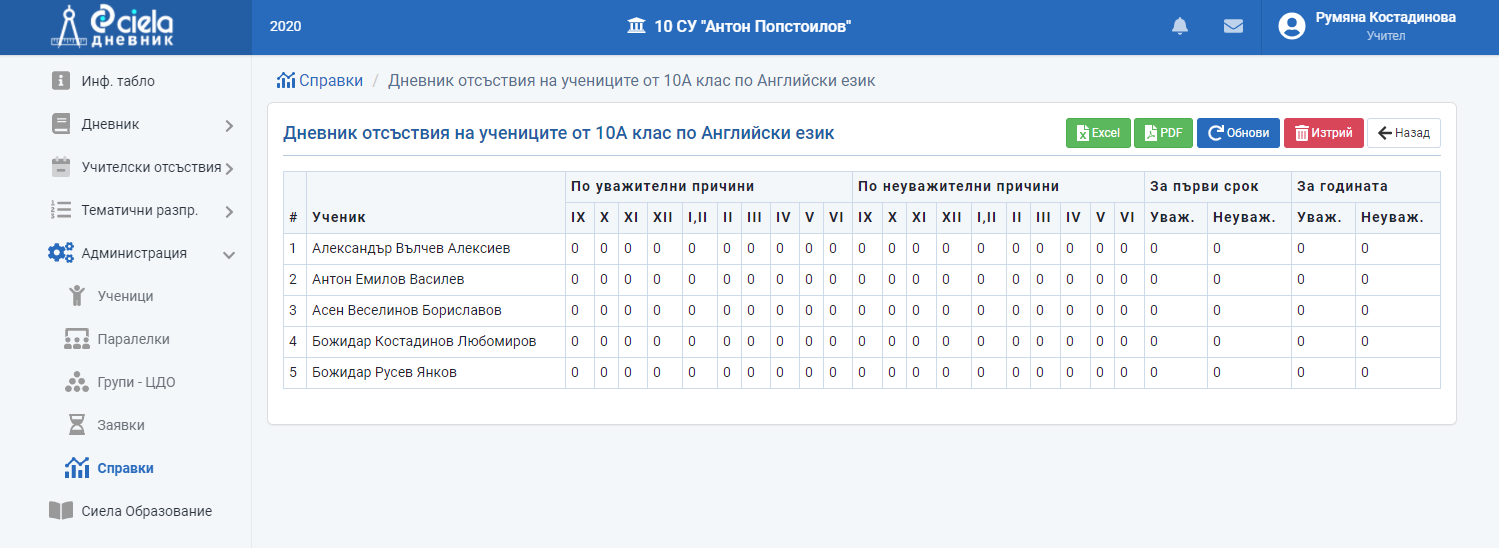
Готово. Справката е генерирана. Получавате информация за всички отсъствия (по уважителни и по неуважителни причини) по месеци, учебен срок и за годината.
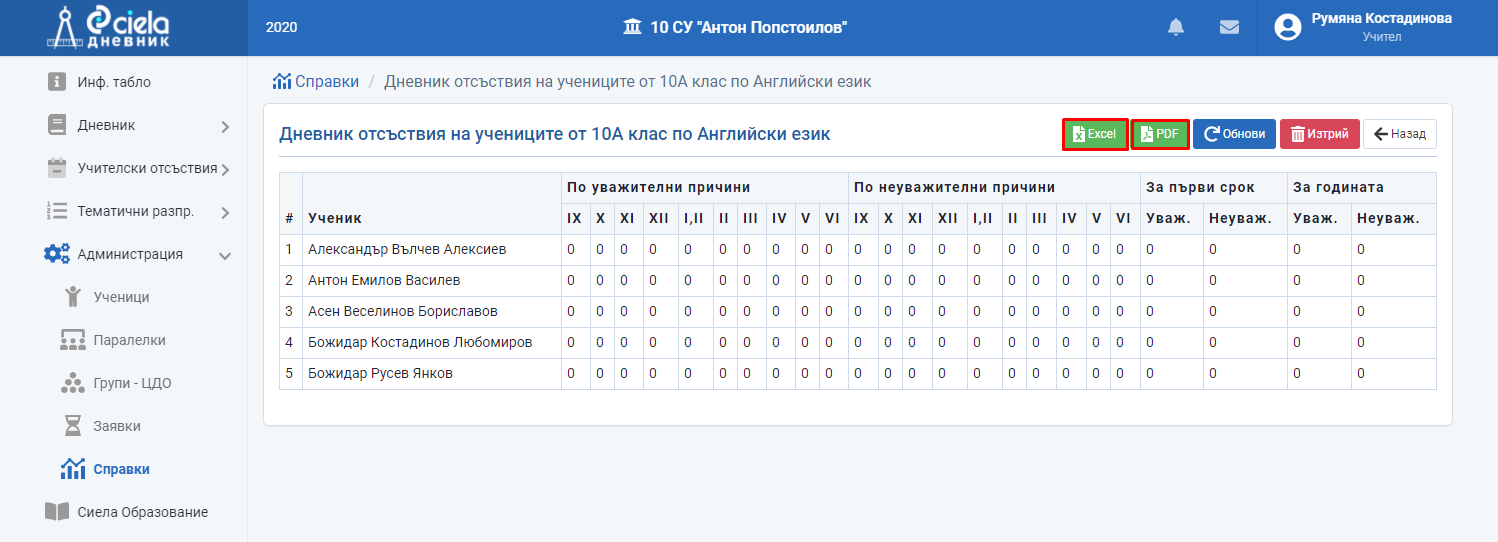
Направената справка може да се свали и запази като се използва бутона "Excel" или "PDF".
10. Отсъствия/теми за месец
Маркирайте справката "Отсъствия/теми за месец".
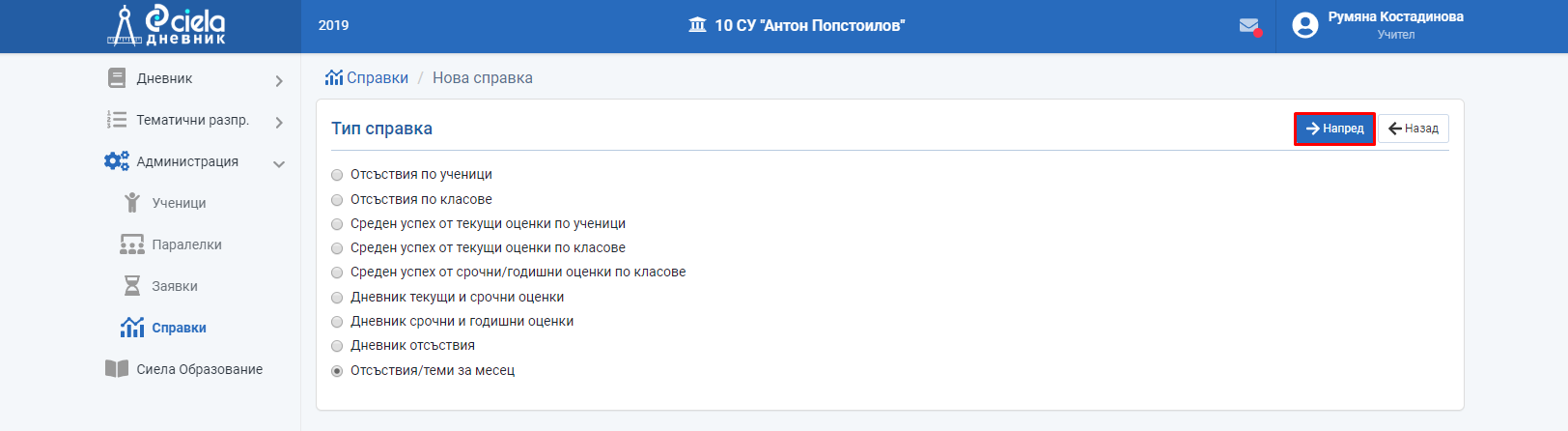
Натиснете "Напред".
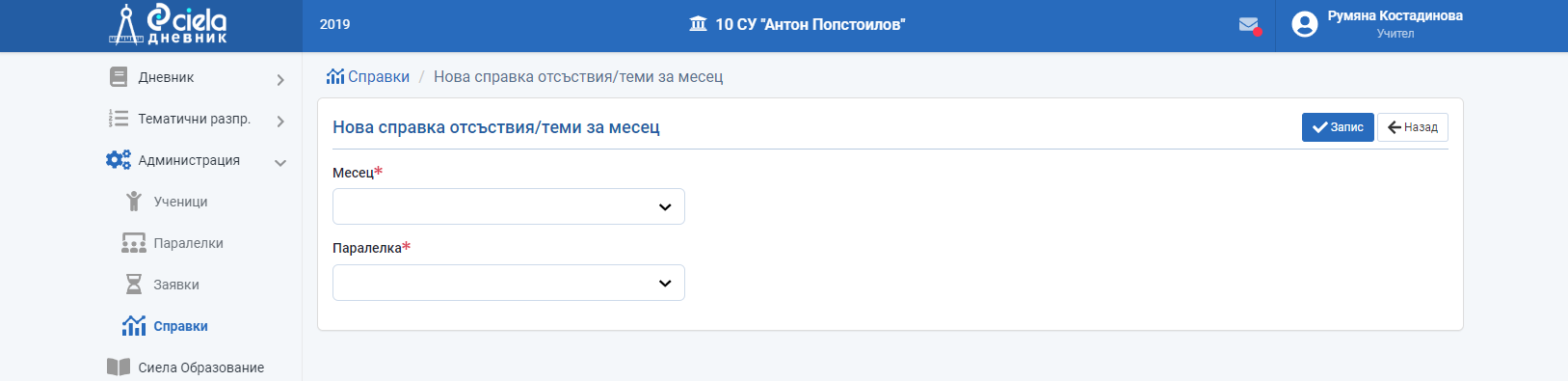
От падащото меню изберете за кой период и за коя паралелка/група ЦДО се иска справка.
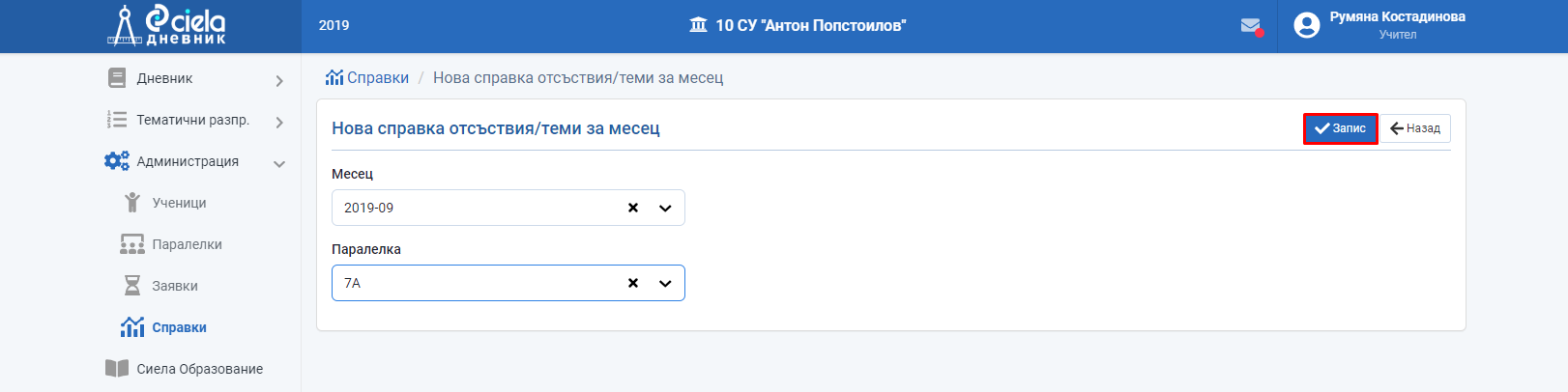
Натиснете "Запис".
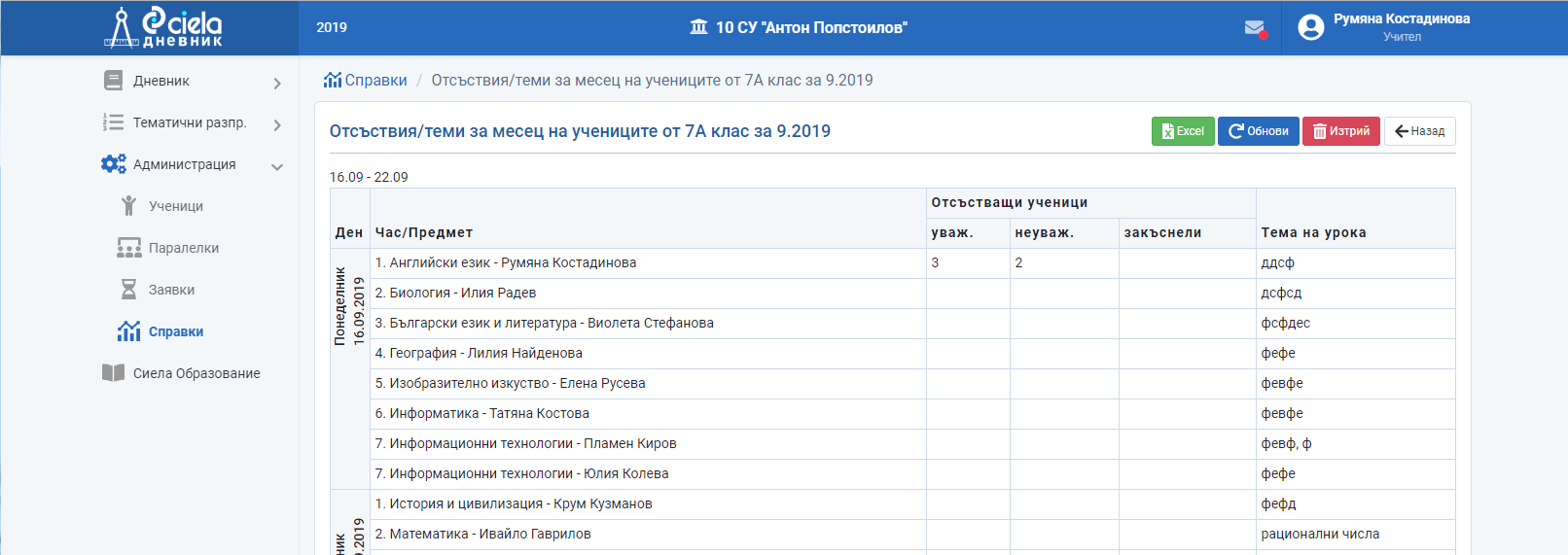
Готово. Справката е генерирана. Получавате информация за всички отсъстващи ученици (по уважителни, неуважителни причини или закъснели), както и за взетите теми по учебни часове и дни през месеца, за който се отнася справката.
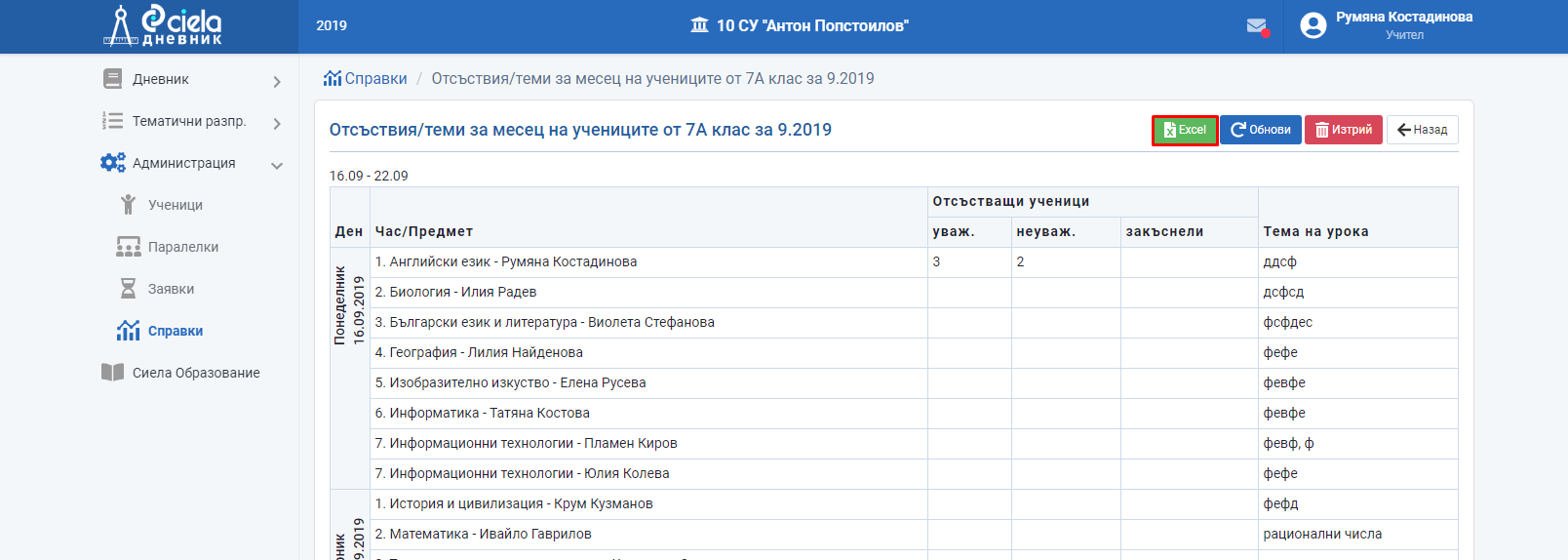
Направената справка може да се свали и запази като се използва бутона "Excel".
11. Отсъствия/теми за срок
Маркирайте справката "Отсъствия/теми за срок".
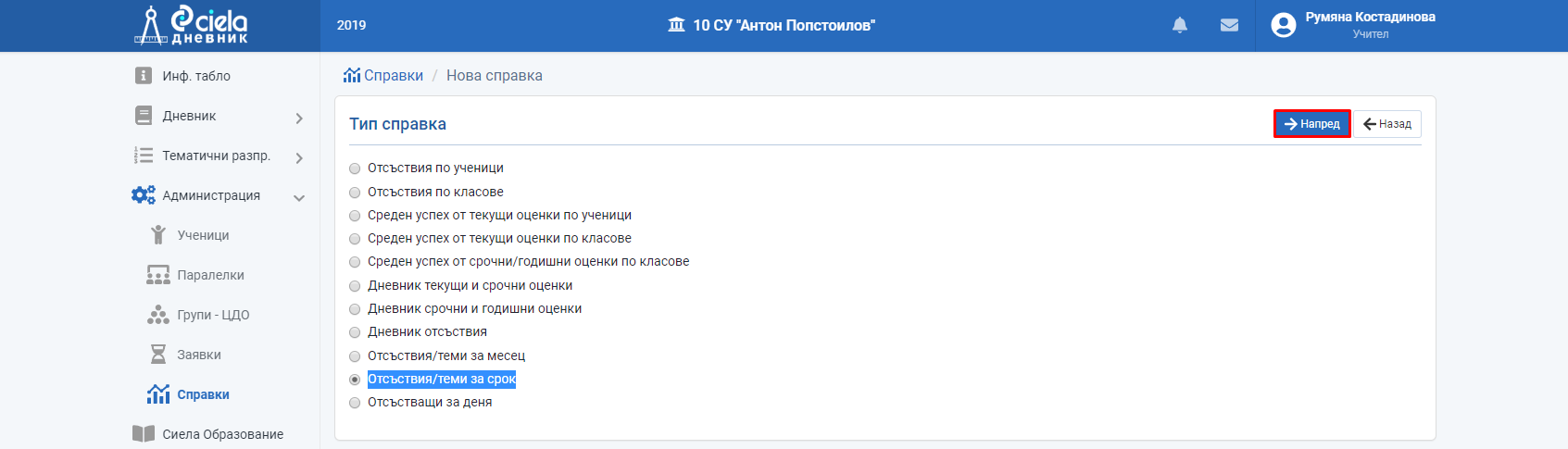
Натиснете "Напред".
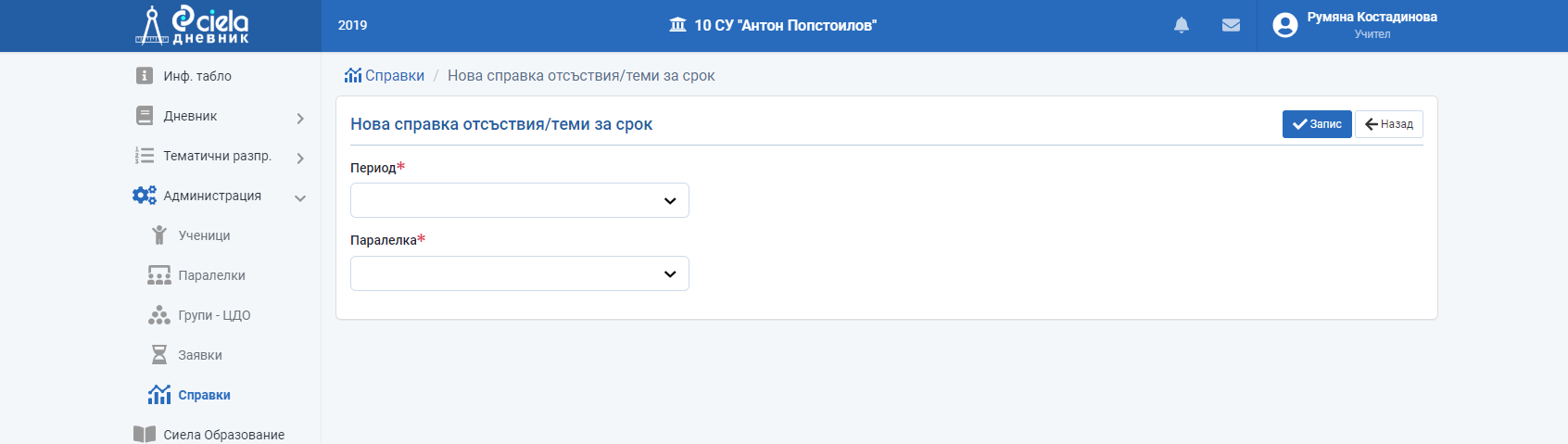
От падащото меню изберете за кой период и за коя паралелка се иска справка.
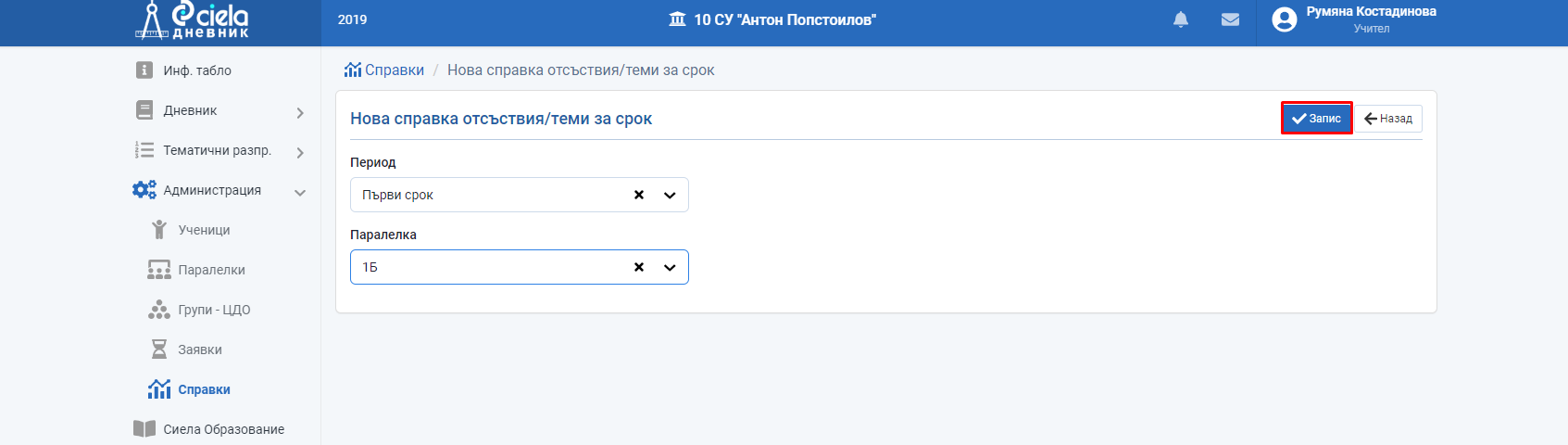
Натиснете "Запис".
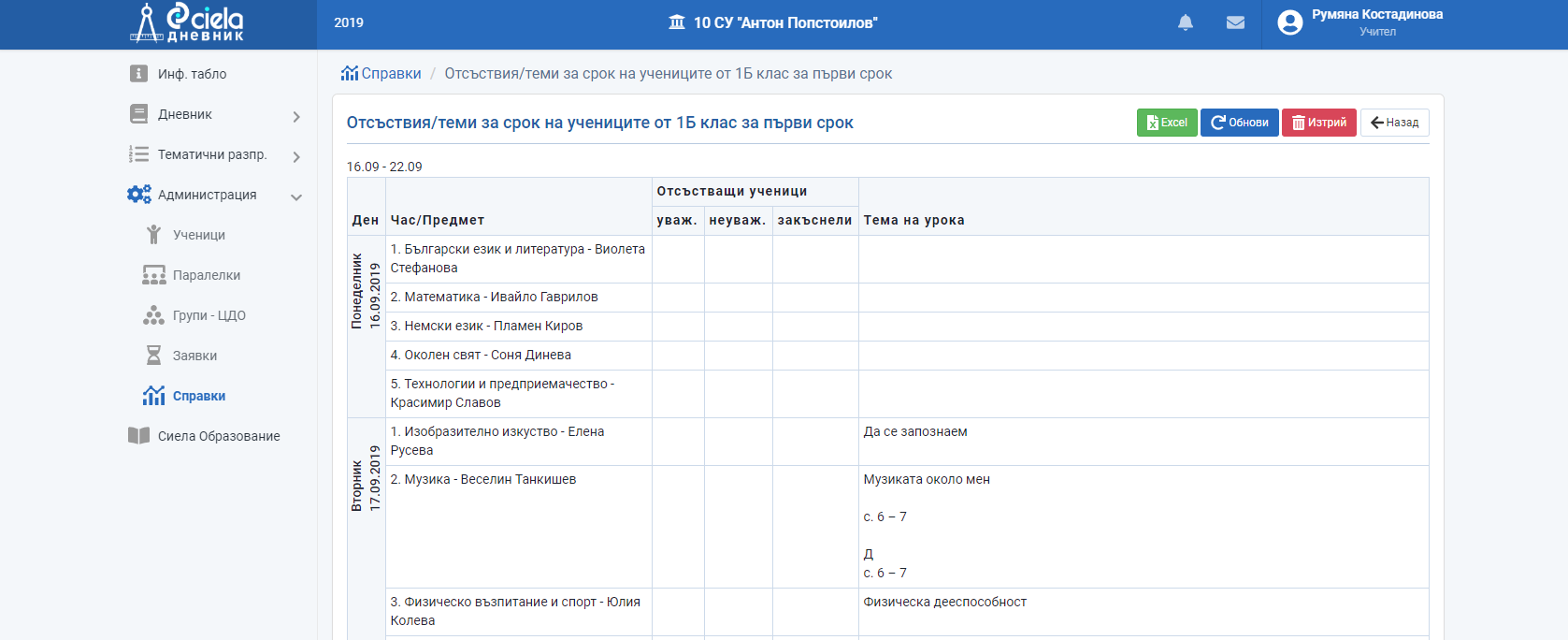
Готово. Справката е генерирана. Получавате информация за всички отсъстващи ученици (по уважителни, неуважителни причини или закъснели), както и за взетите теми по учебни часове и дни за периода, за който се отнася справката.
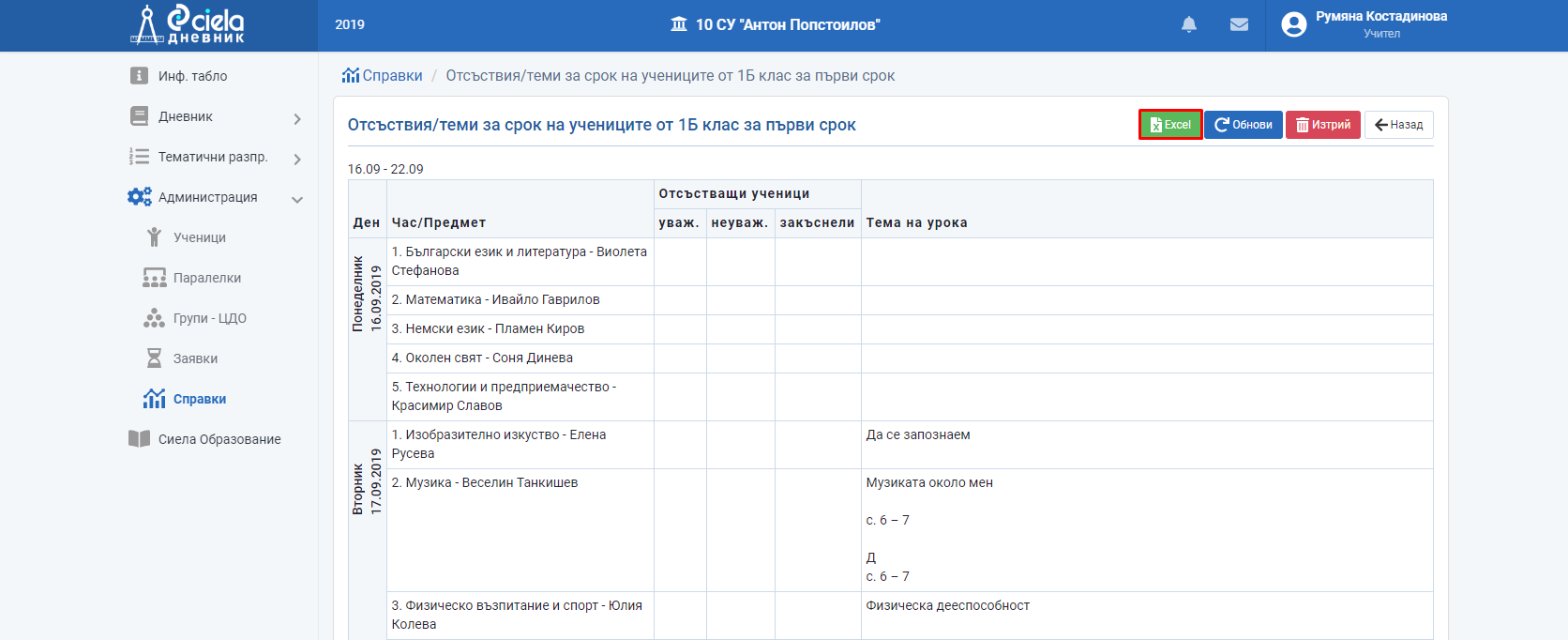
Направената справка може да се свали и запази като се използва бутона "Excel".
12. Отсъстващи за деня
Маркирайте справката "Отсъстващи за деня".
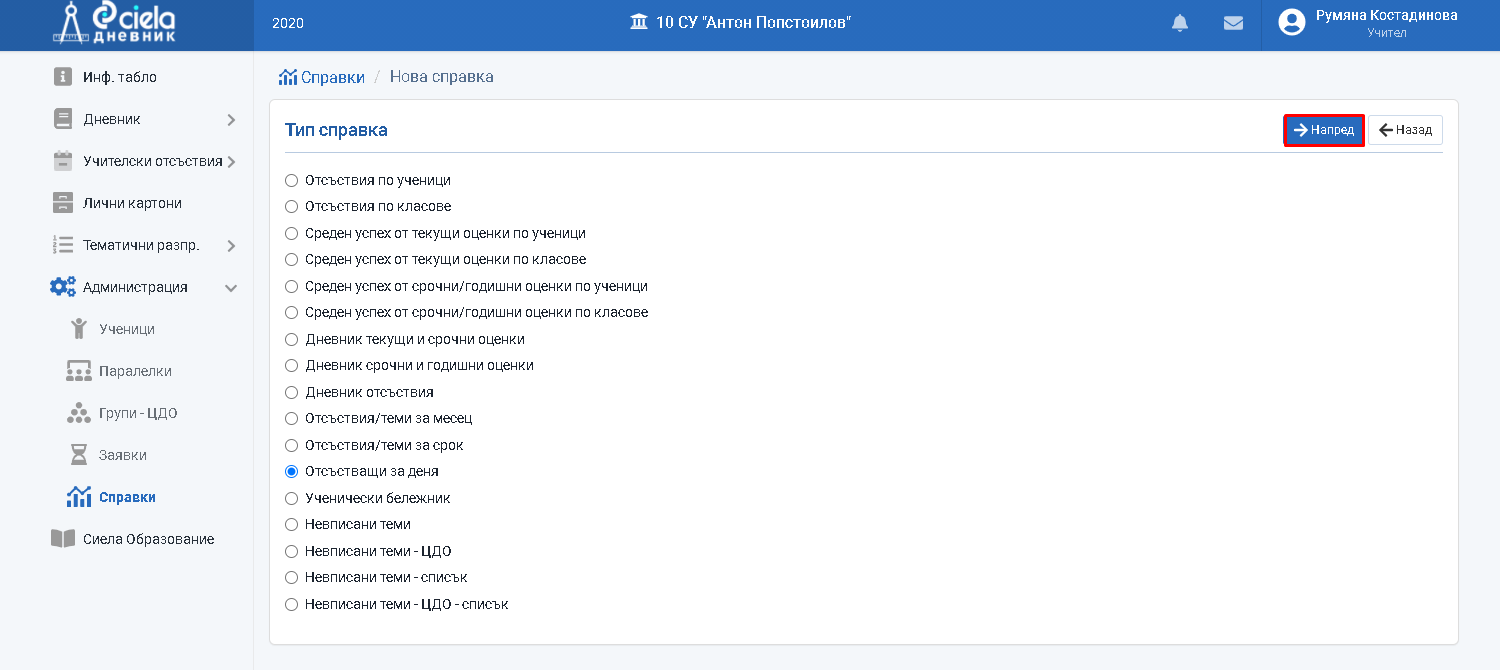
Натиснете "Напред".
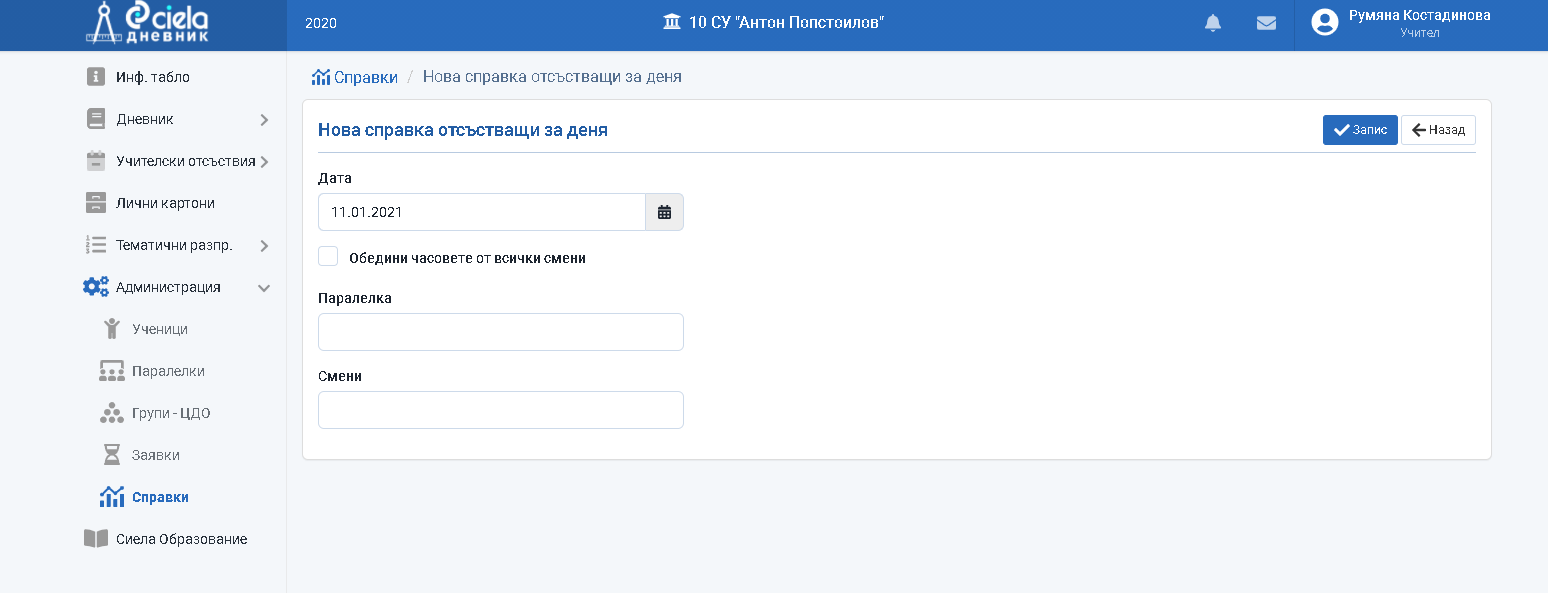
По подразбиране в полето за дата стои датата на деня, в който се прави справката. Информацията може да се отнася само за една, за няколко или за всички паралелки/групи ЦДО, на които преподавате по даден предмет. Може да се избере отделна смяна или да се обединят часовете от всички смени.
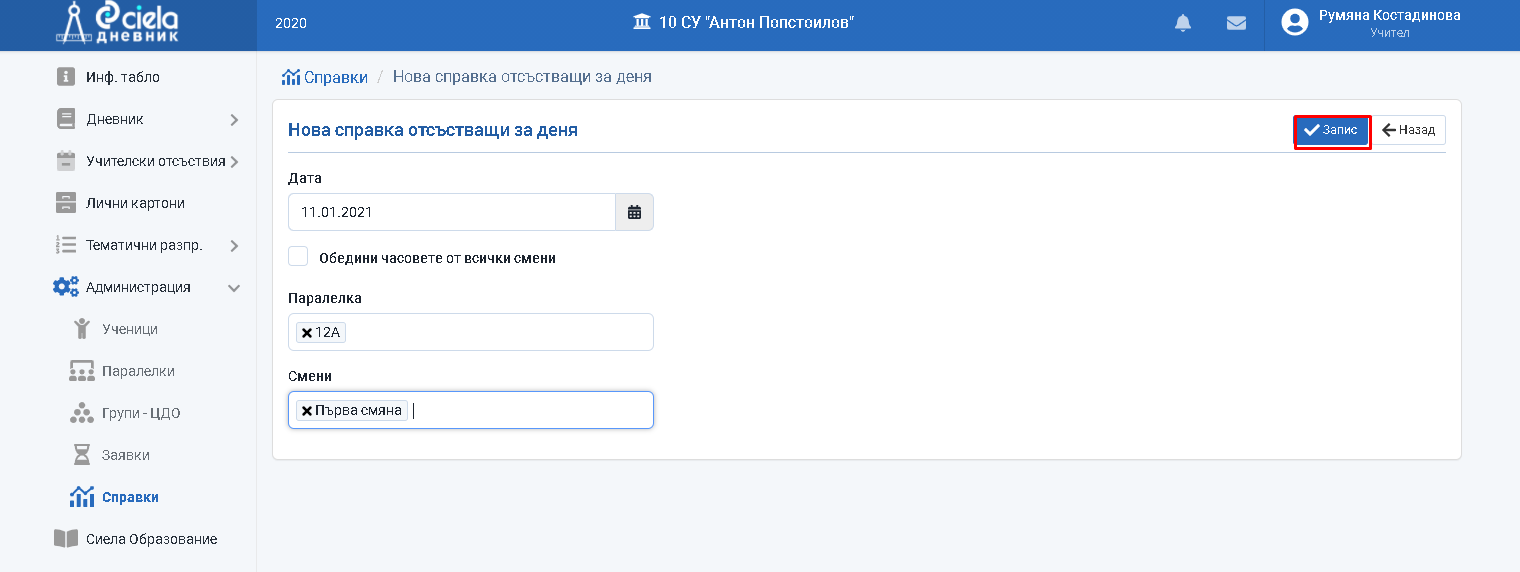
Натиснете "Запис".
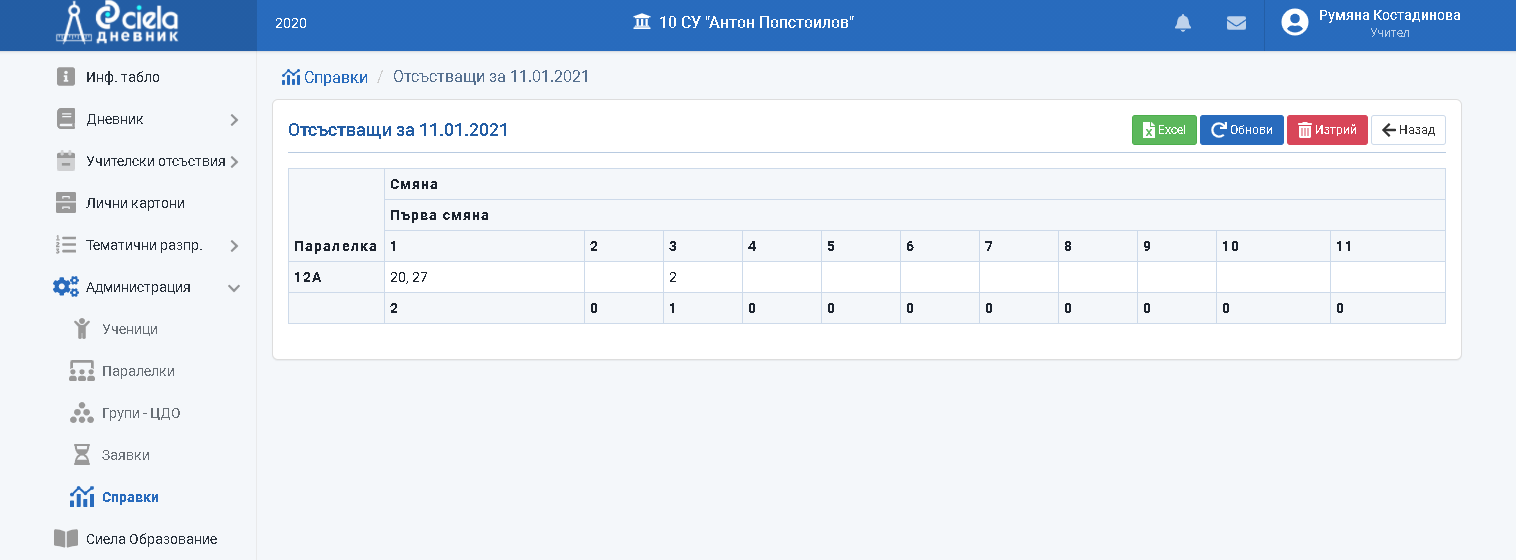
Готово. Справката е генерирана. Получавате информация за всички отсъстващи ученици за този ден.
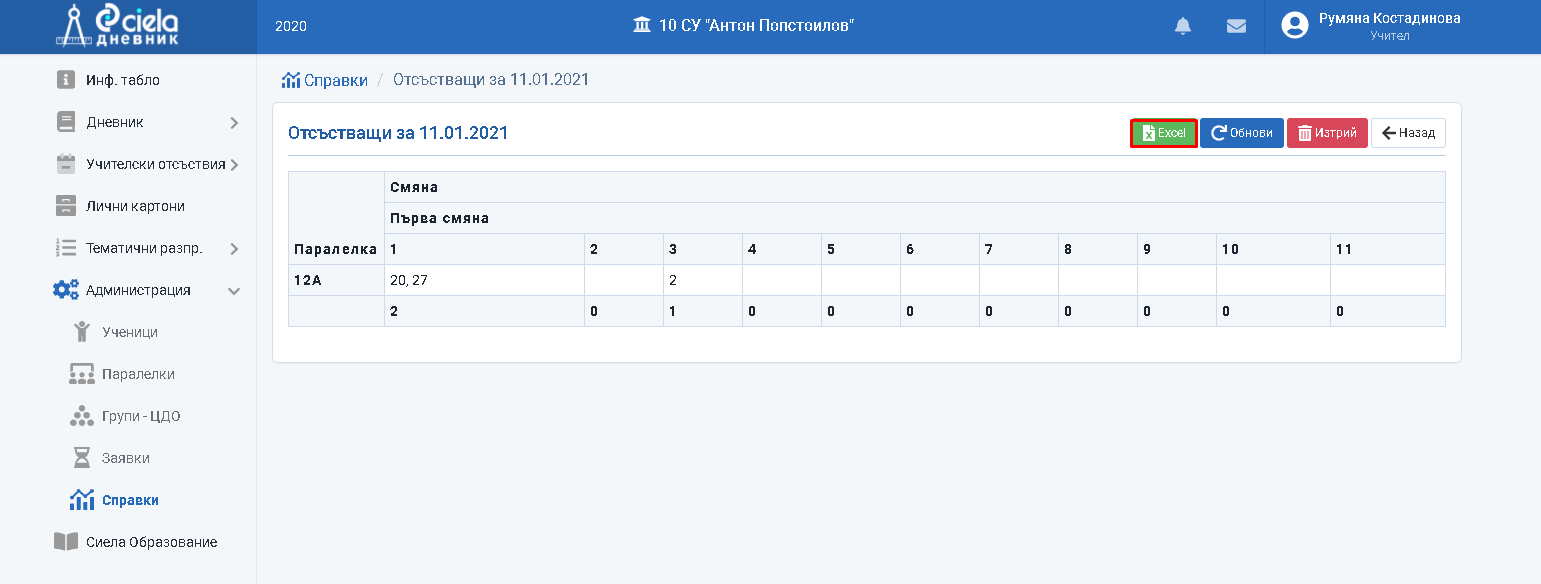
Направената справка може да се свали и запази като се използва бутона "Excel".
13. Ученически бележник
Маркирайте справката "Ученически бележник".
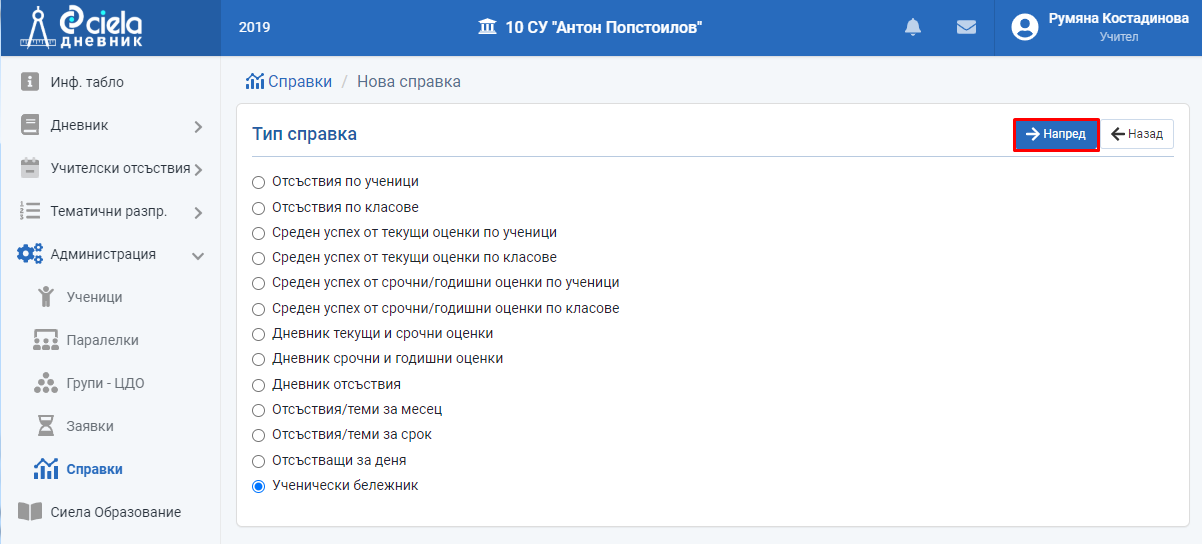
Натиснете "Напред".
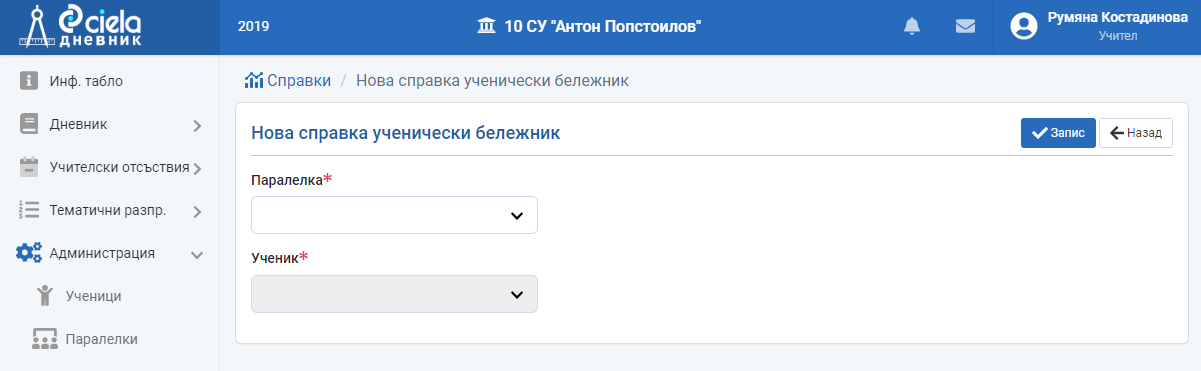
От падащото меню изберете за коя паралелка и кой ученик желаете да направите справката.
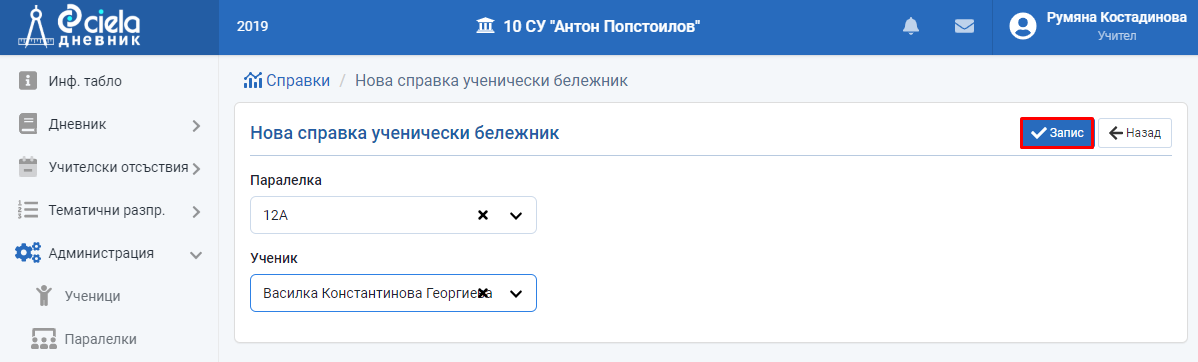
Натиснете "Запис".
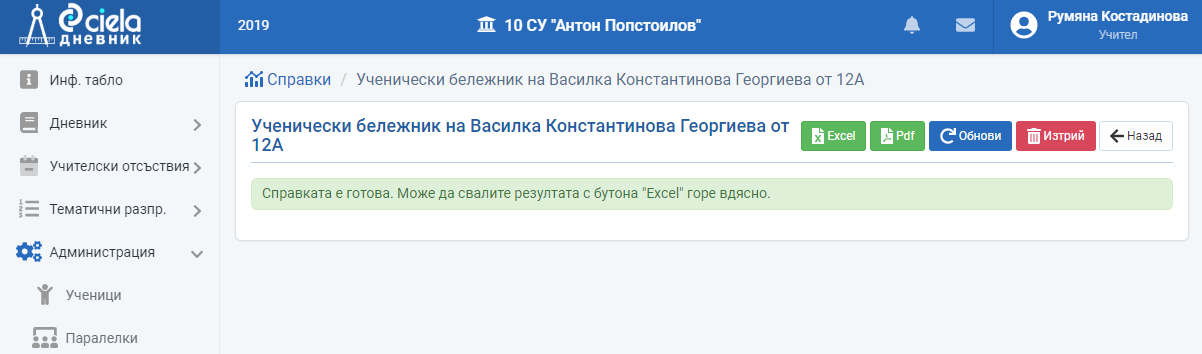
Готово. Справката е генерирана. Получавате информация за всички страници на Ученическия бележник относно:


Направената справка може да се свали и запази като се използва бутона "Excel" или "PDF".
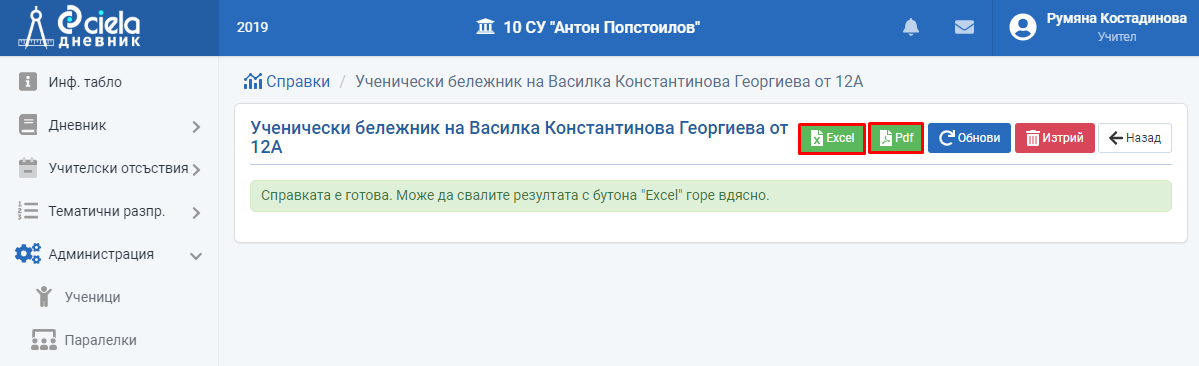
14. Невписани теми
Маркирайте справката "Невписани теми".
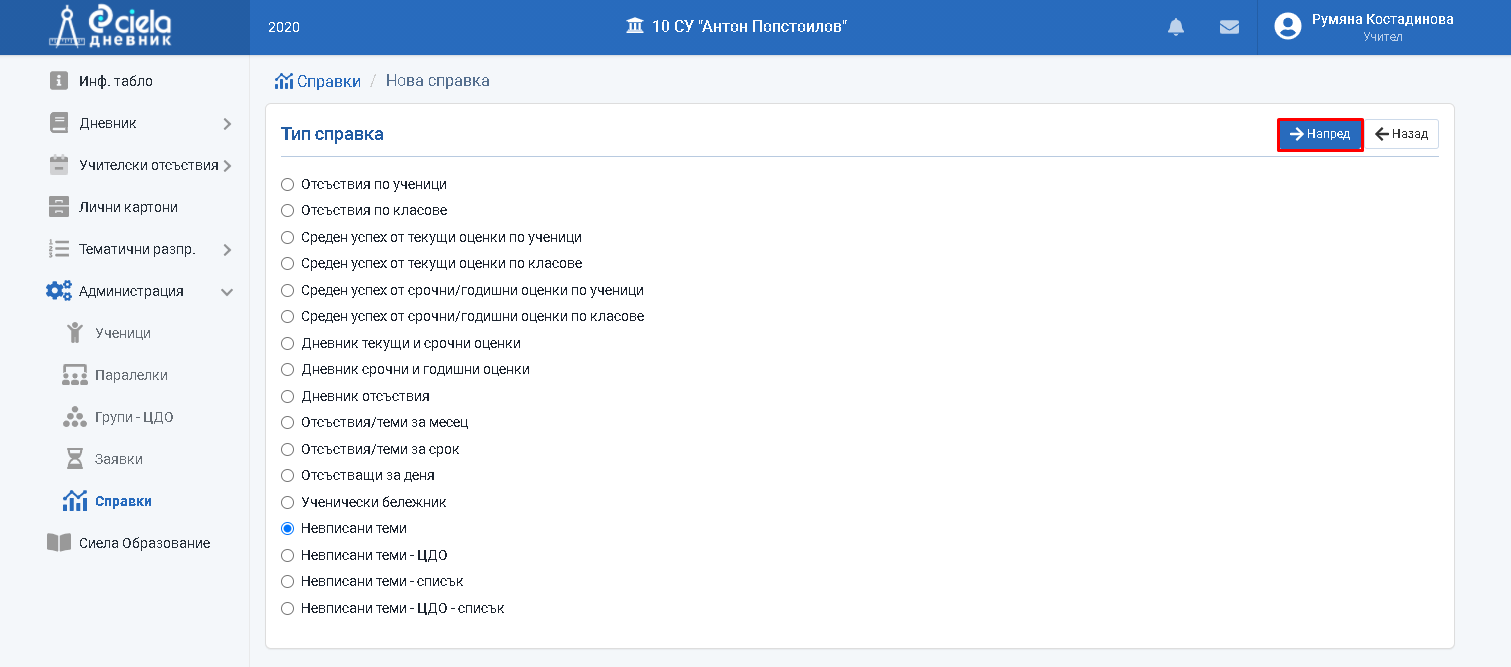
Натиснете "Напред".

От падащото меню изберете за кой период се иска справка.

Натиснете "Запис".
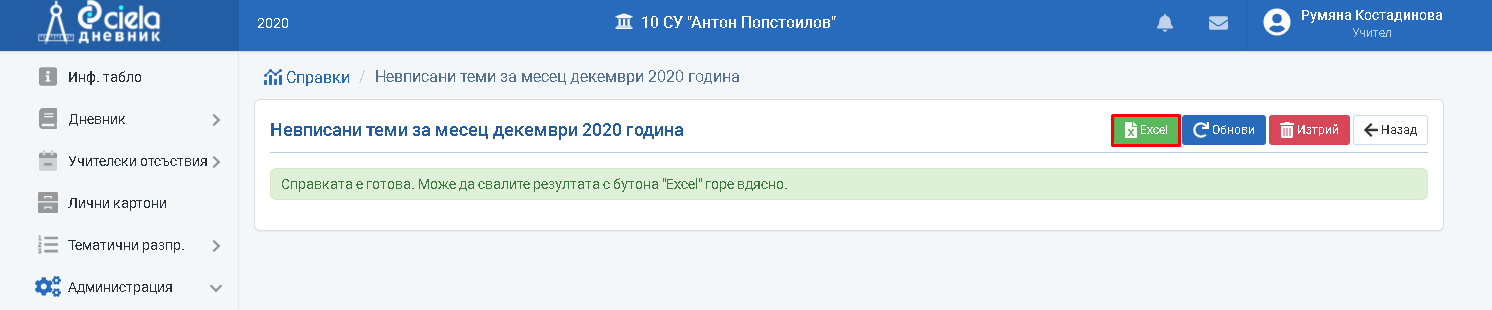
Готово. Генерираната справката може да се свали и разгледа като се използва бутона "Excel".
15. Невписани теми - ЦДО
Разликата между двете справки "Невписани теми" и "Невписани теми - ЦДО" е, че едната обхваща само групите ЦДО, а другата - ПГ и всички класове в училището.
16. Невписани теми - списък
Маркирайте справката "Невписани теми - списък".
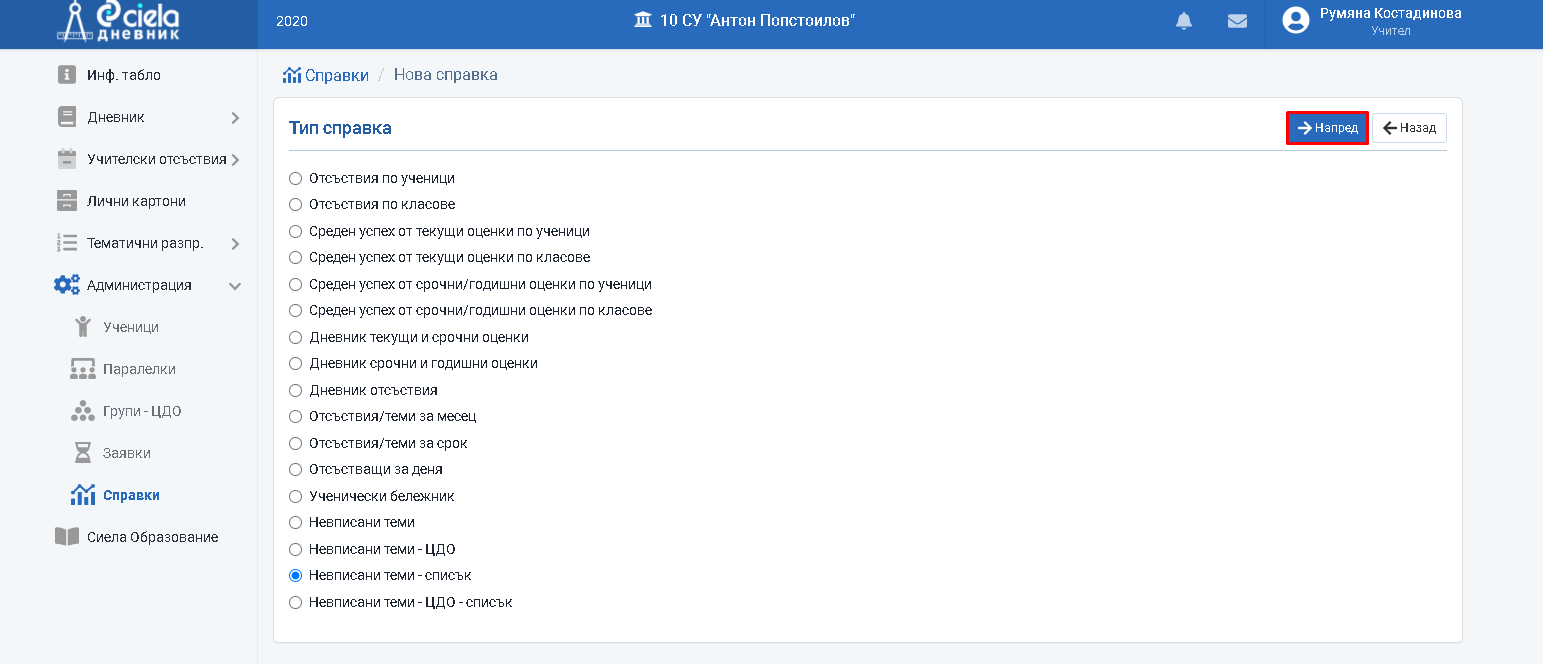
Натиснете "Напред".
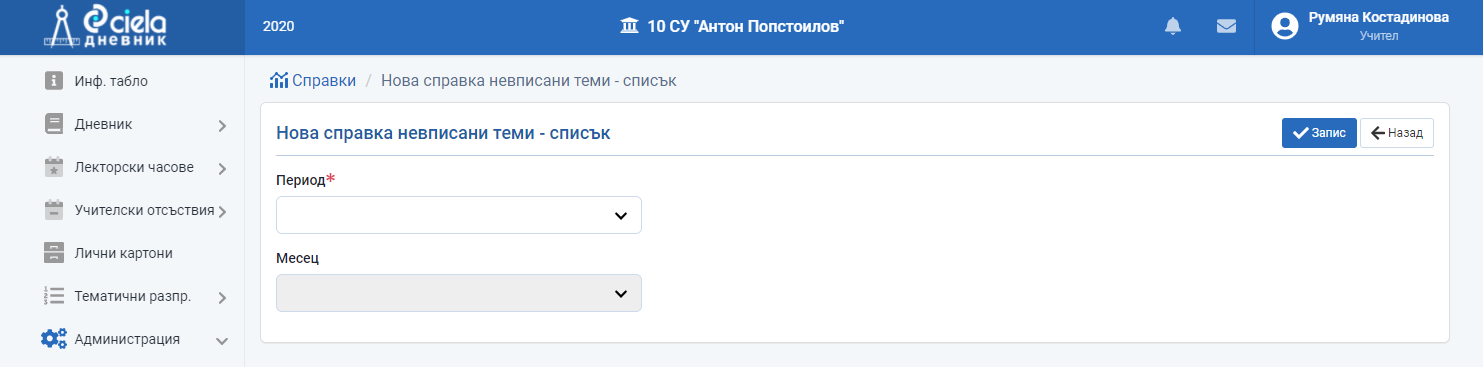
От падащото меню изберете за кой период се прави справка.
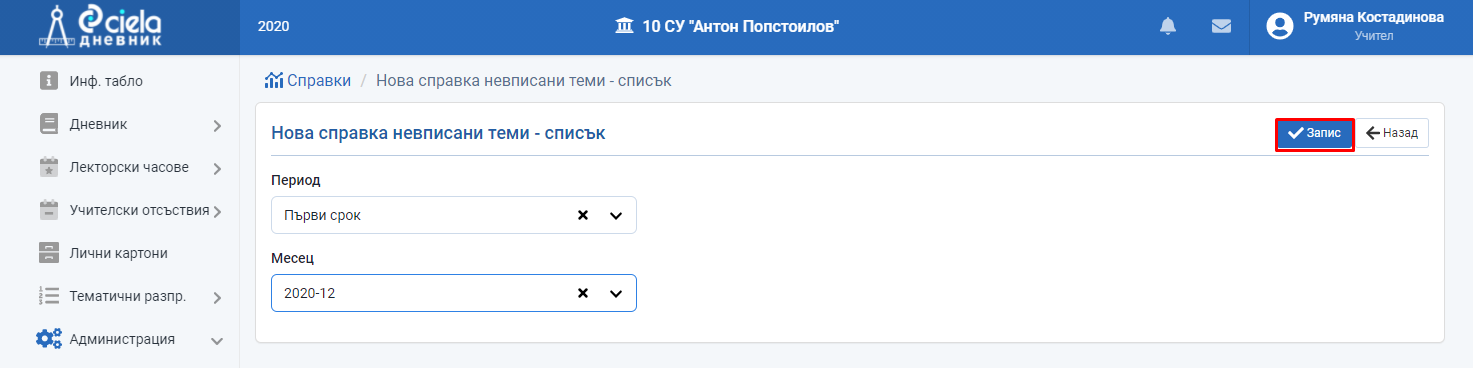
Натиснете "Запис".
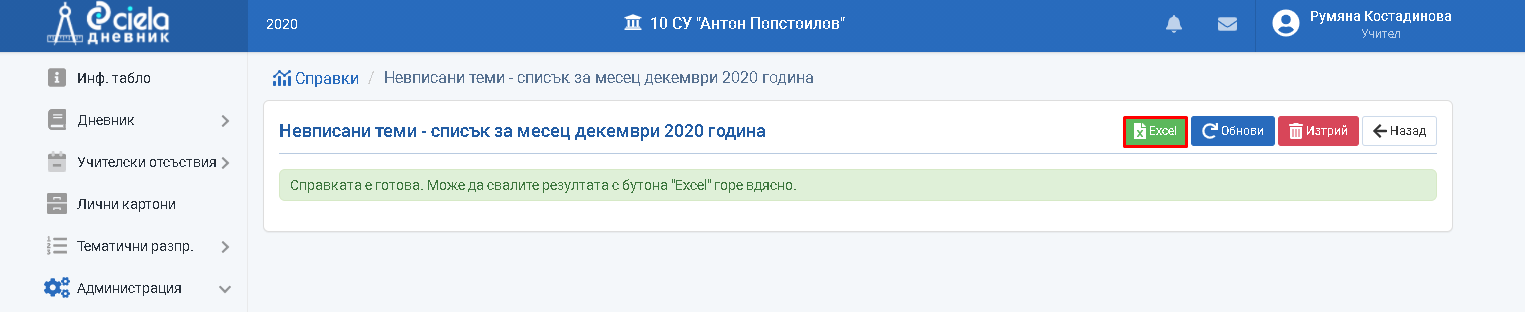
Готово. Генерираната справката може да се свали и разгледа като се използва бутона "Excel".
17. Невписани теми - ЦДО - списък
Разликата между двете справки "Невписани теми - списък" и "Невписани теми - ЦДО - списък" е, че едната обхваща само групите ЦДО, а другата - ПГ и всички класове в училището.
18. Контролни/Класни
Маркирайте справката "Контролни/Класни".
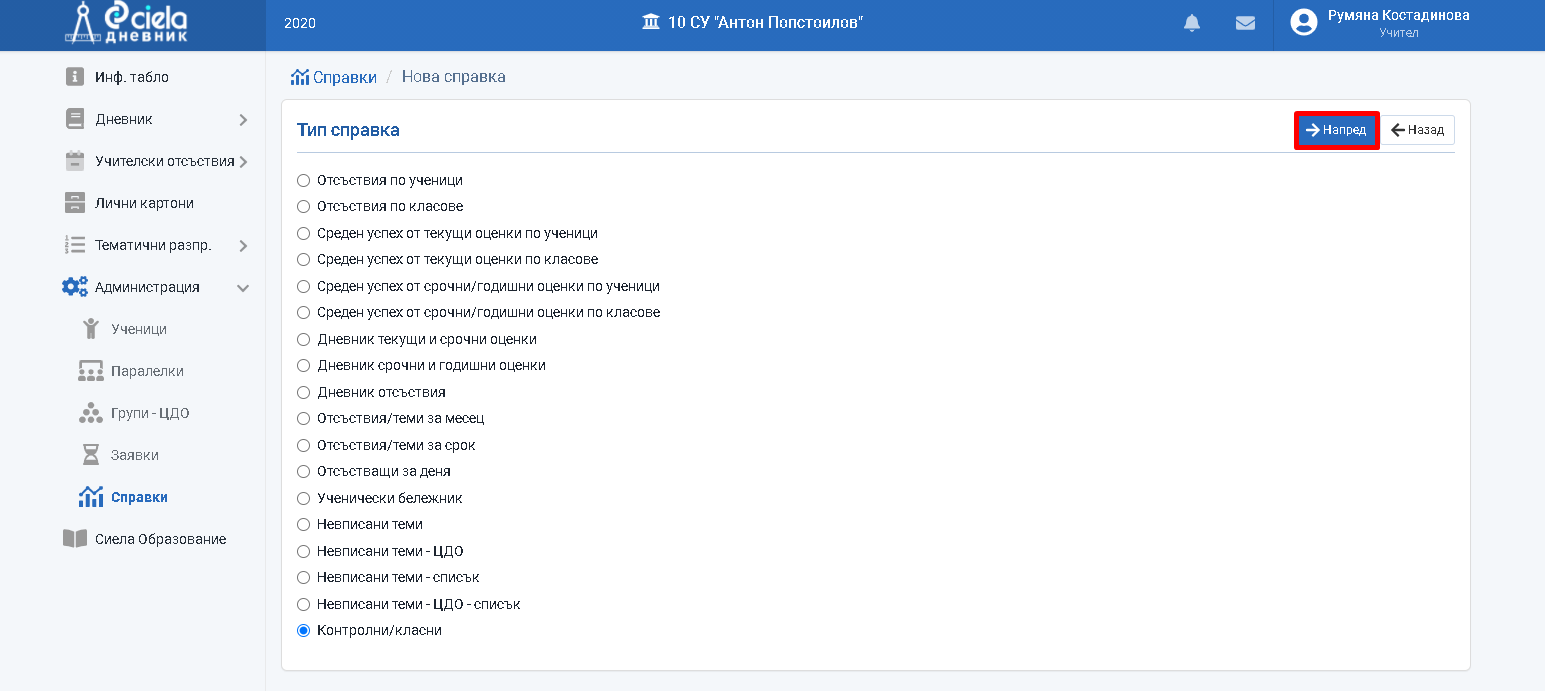
Натиснете "Напред".
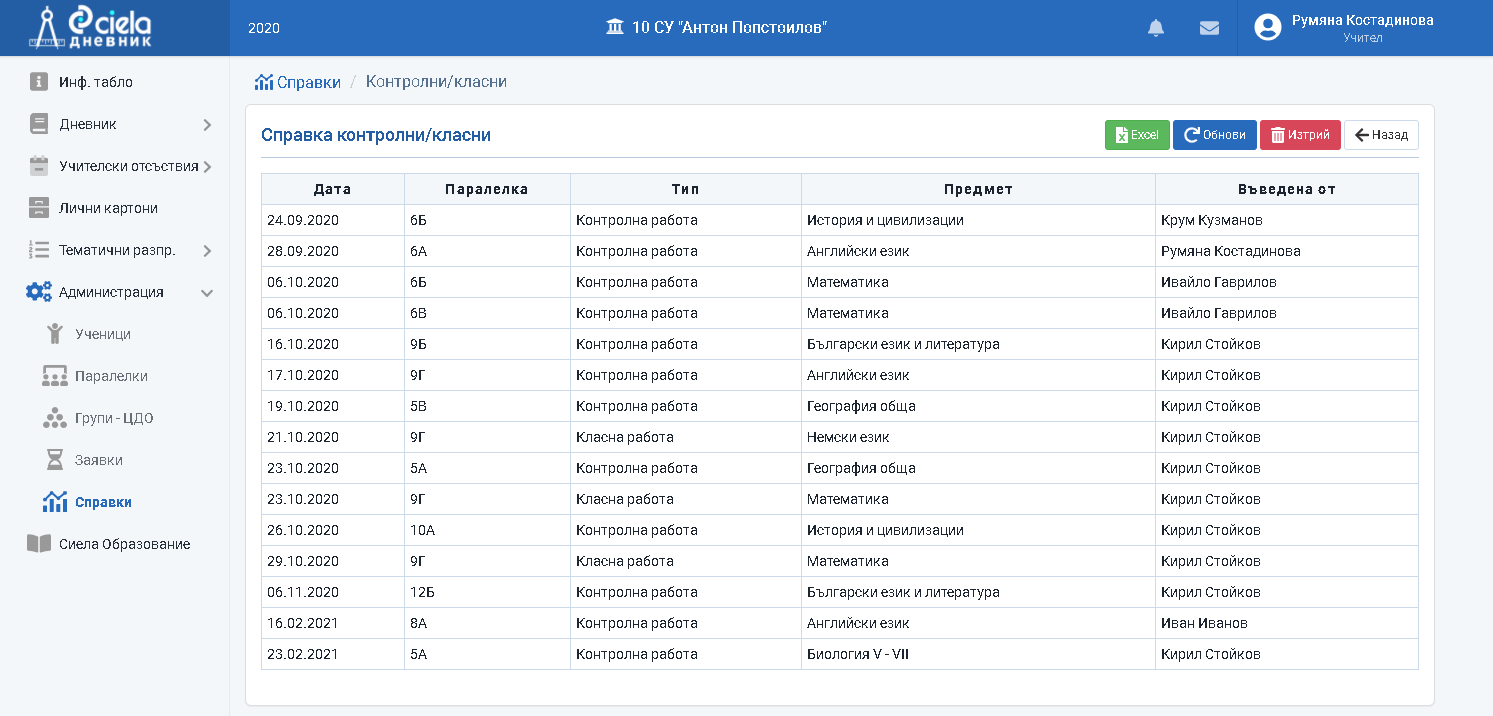
Готово. Справката е генерирана.
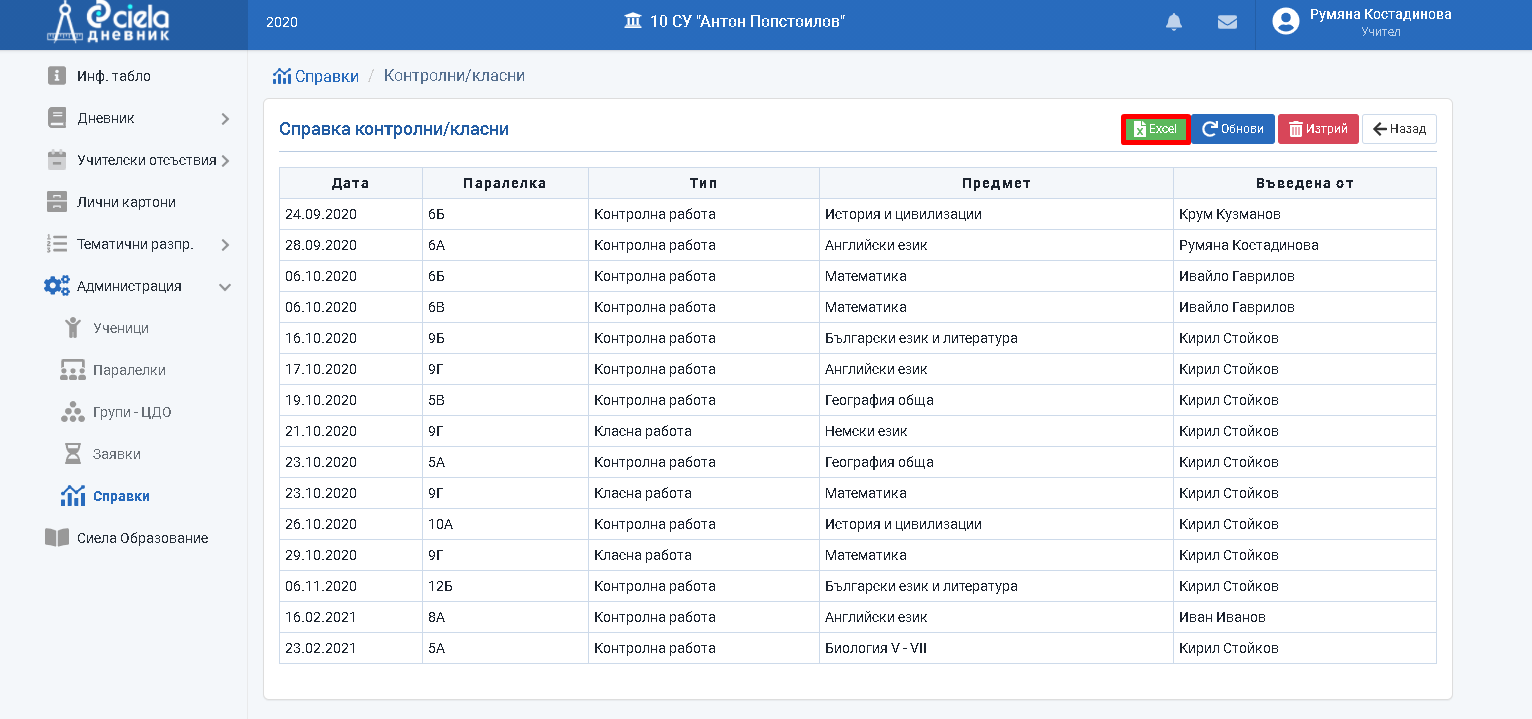
Направената справка може да се свали и запази като се използва бутона "Excel".
19. Лекторски часове
Маркирайте справката "Лекторски часове".
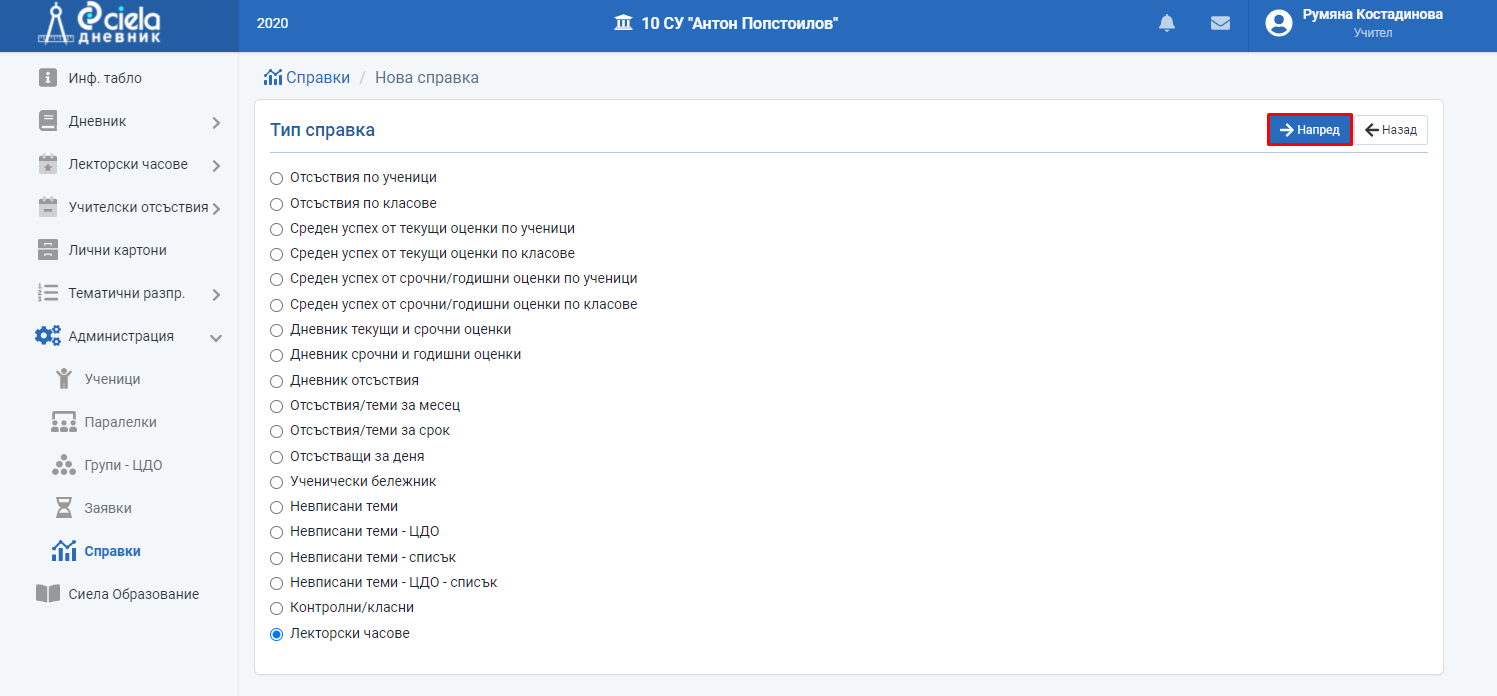
Натиснете "Напред".
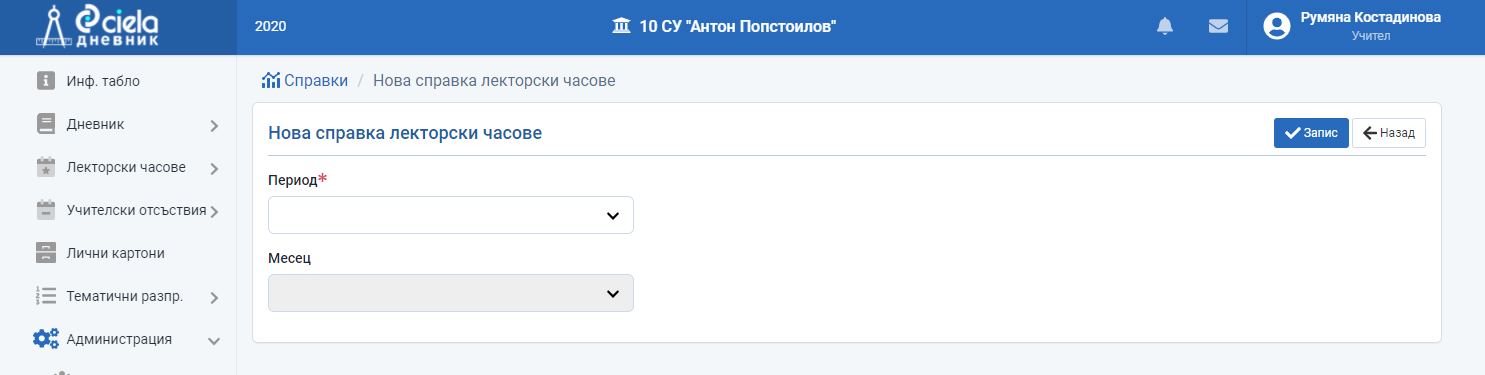
От падащото меню изберете за кой период и месец се иска справка.
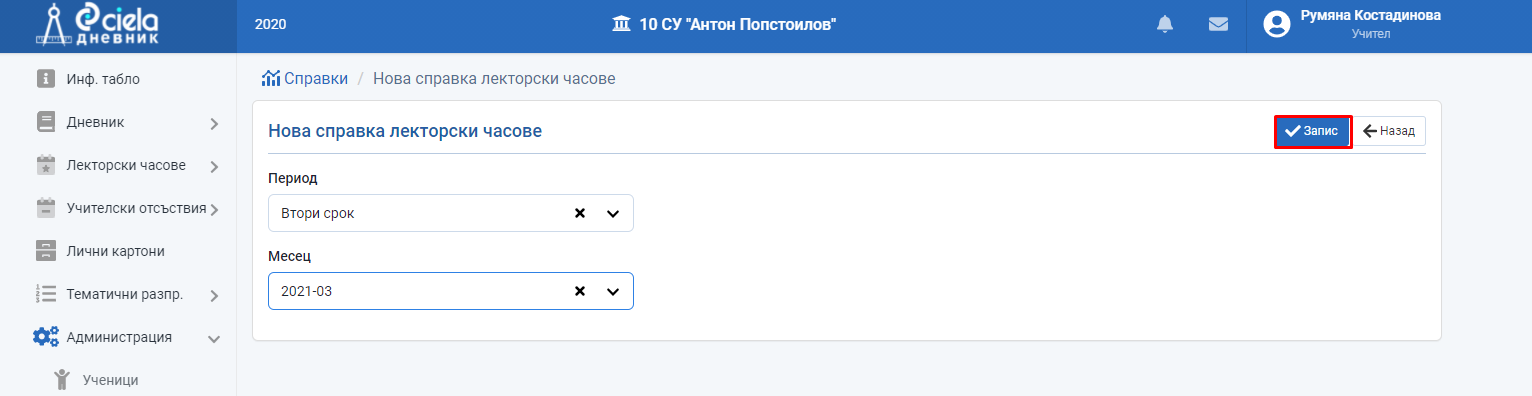
Натиснете "Запис".
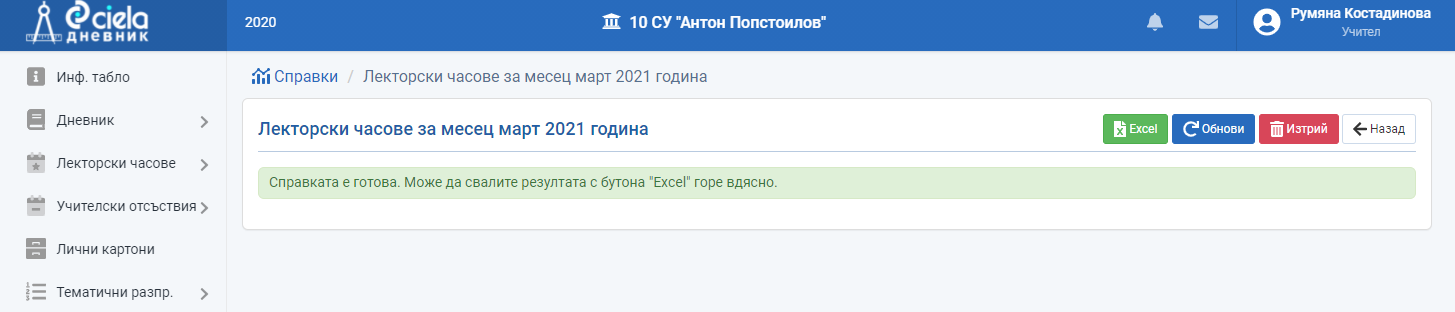
Готово. Генерираната справка може да се свали и запази като се използва бутона "Excel".
Как се обновява или изтрива справка
Всяка една направена справка може да бъде обновена или изтрита. Това става чрез бутоните "Обнови" и "Изтрий
От главното меню "Администрация" изберете подменю "Справки".
Натиснете бутана пред избраната справка.
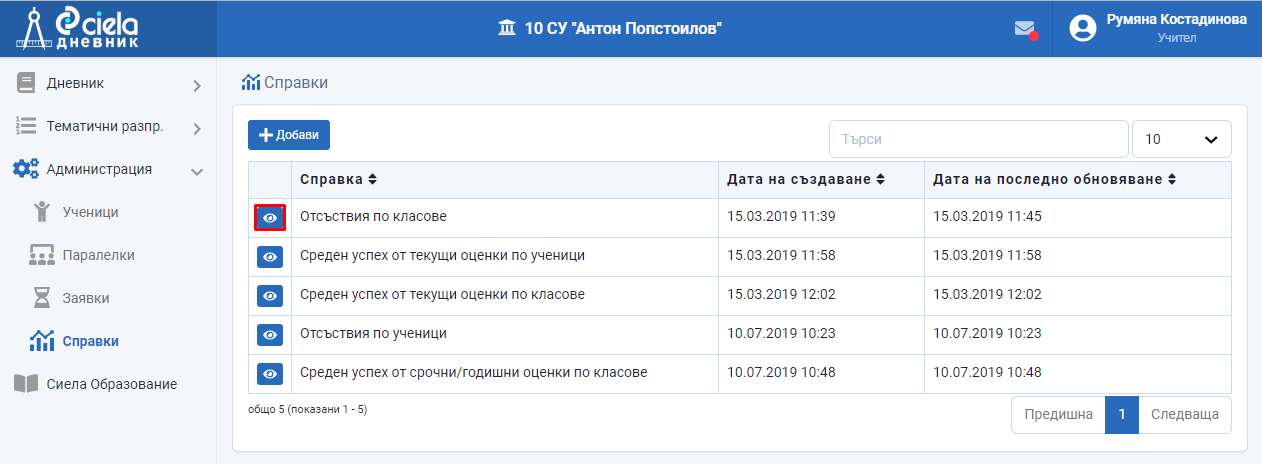
Отваря се нов прозорец.
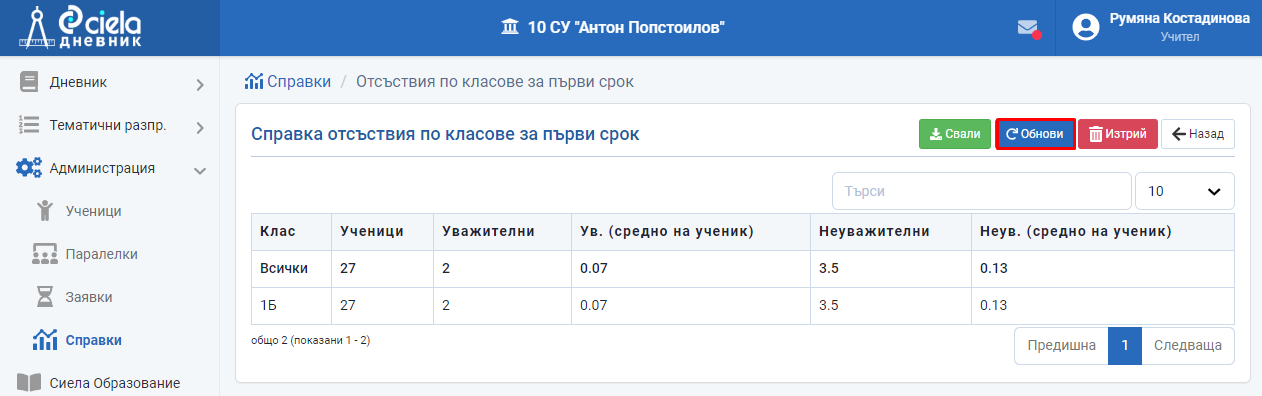
Натиснете бутона "Обнови".
Отваря се нов прозорец.
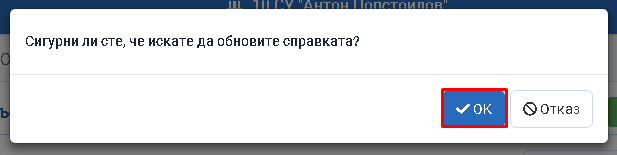
Натиснете "Ок".
Готово. Съдържанието на тази справка е обновено.
Натиснете бутона "Изтрий".
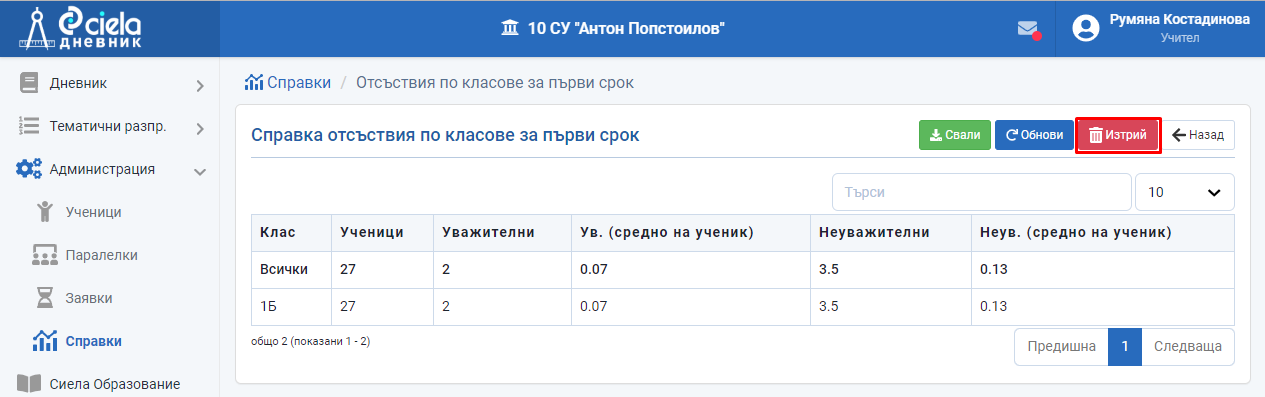
Отваря се нов прозорец.
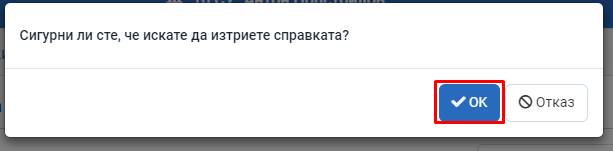
Натиснете "Ок".
Готово. Тази справка е изтрита от Списъка на генерираните справки.